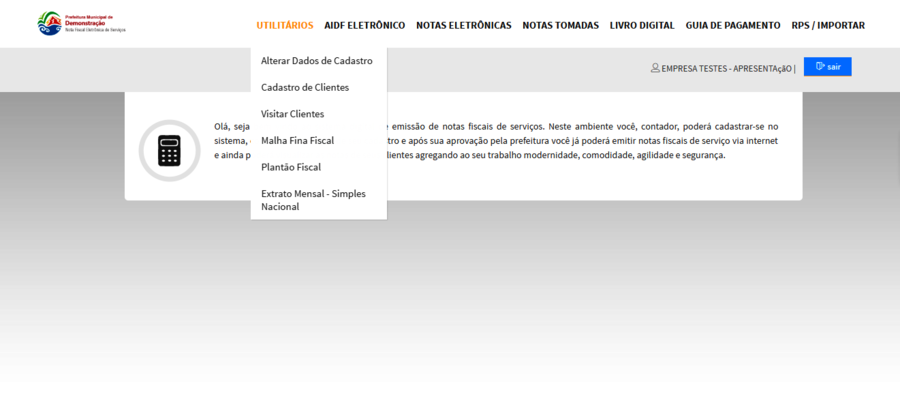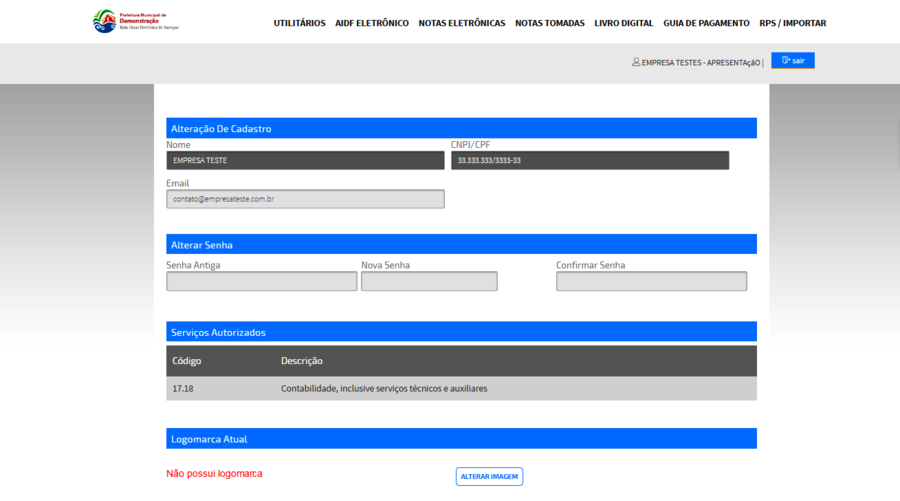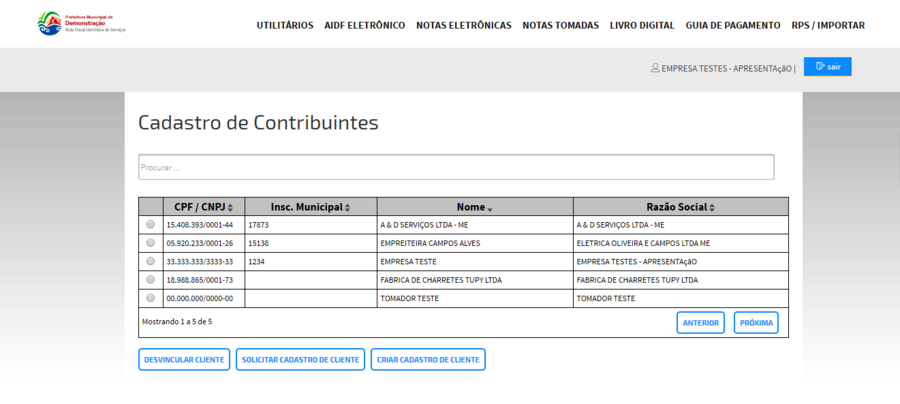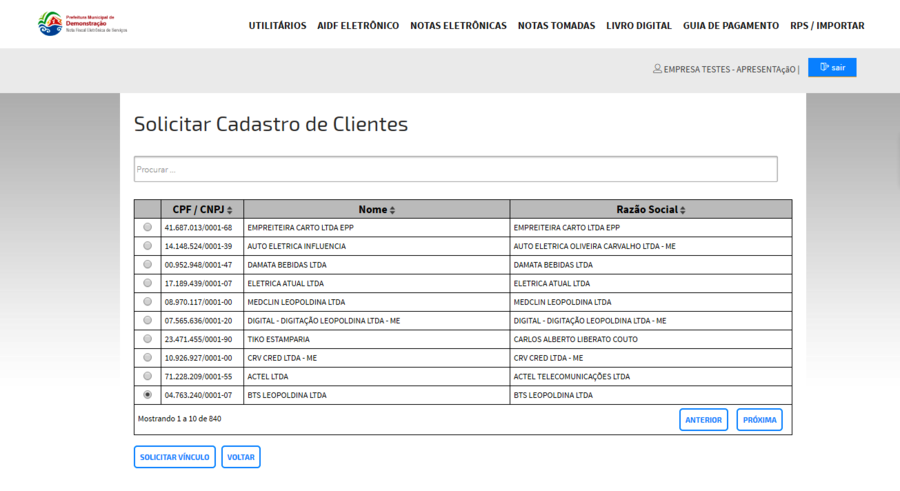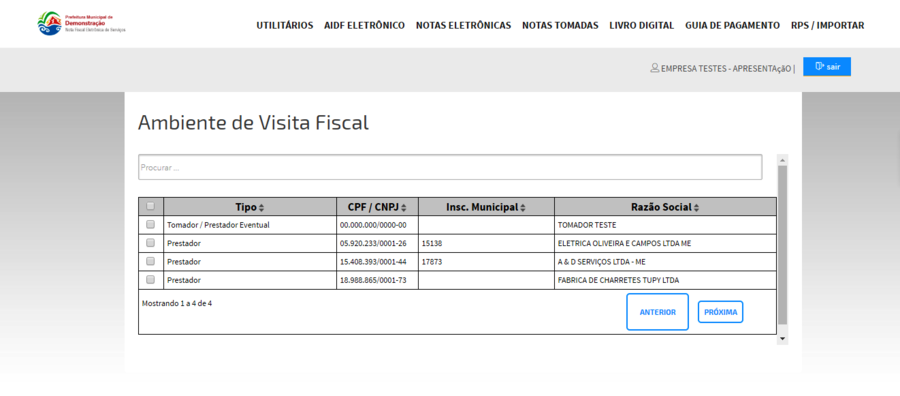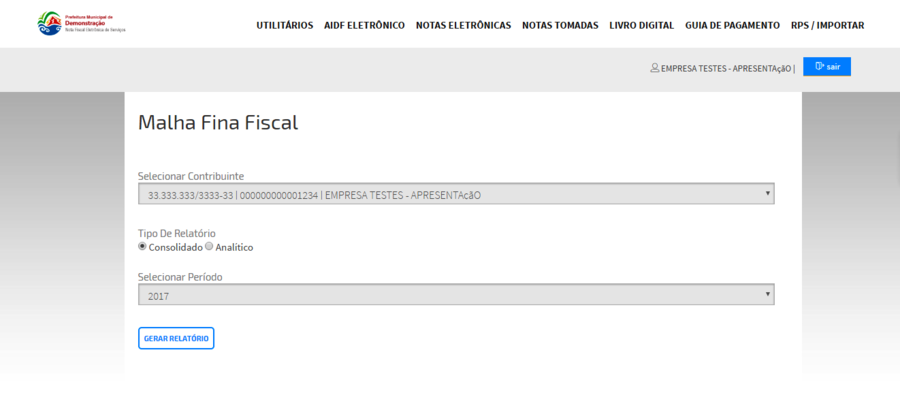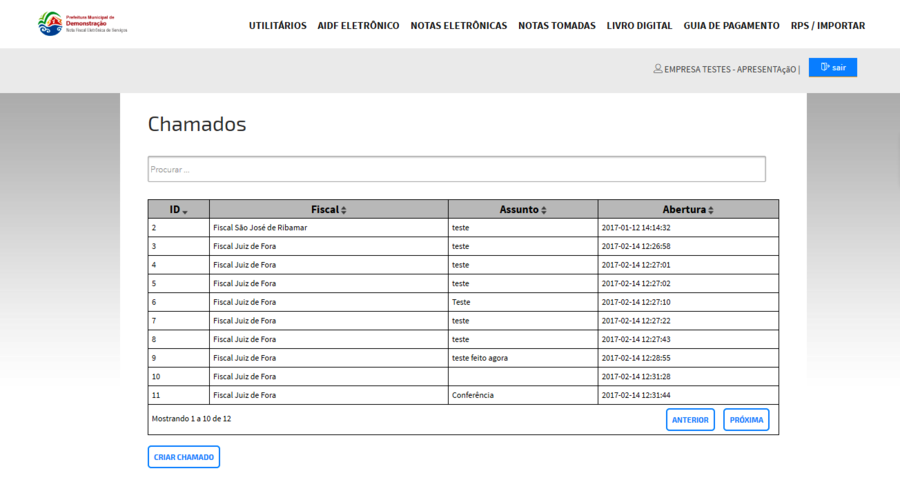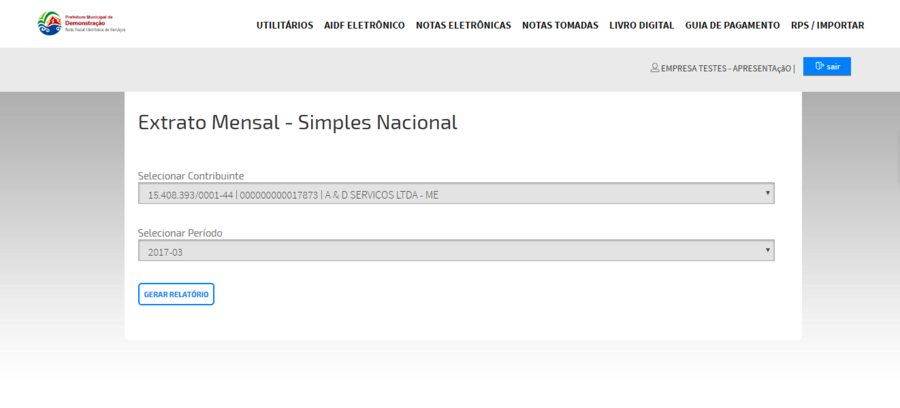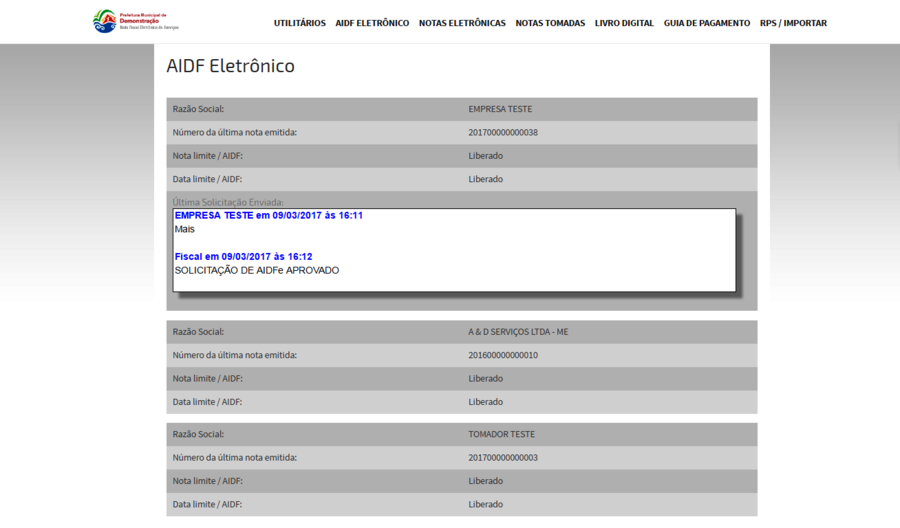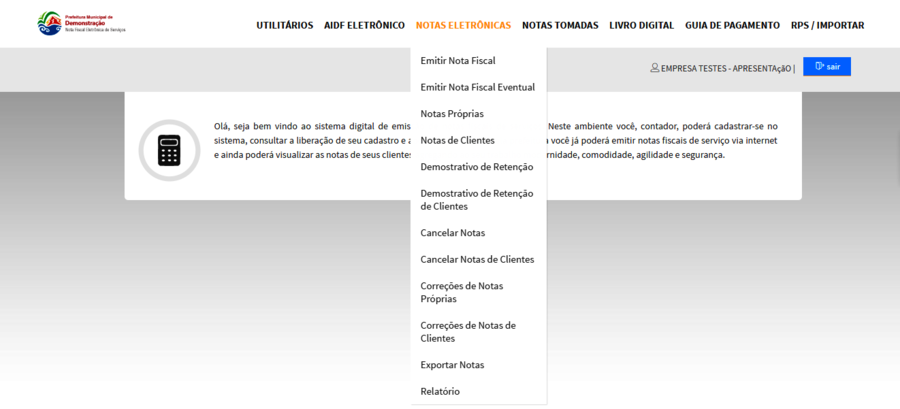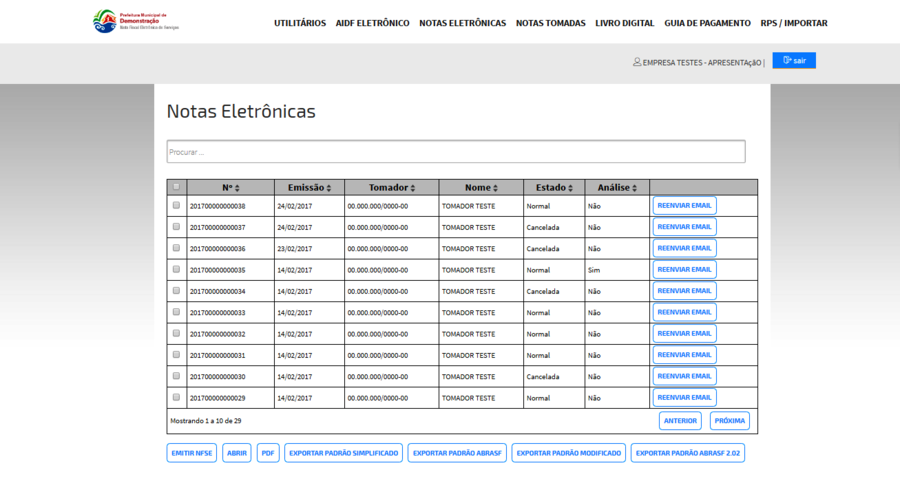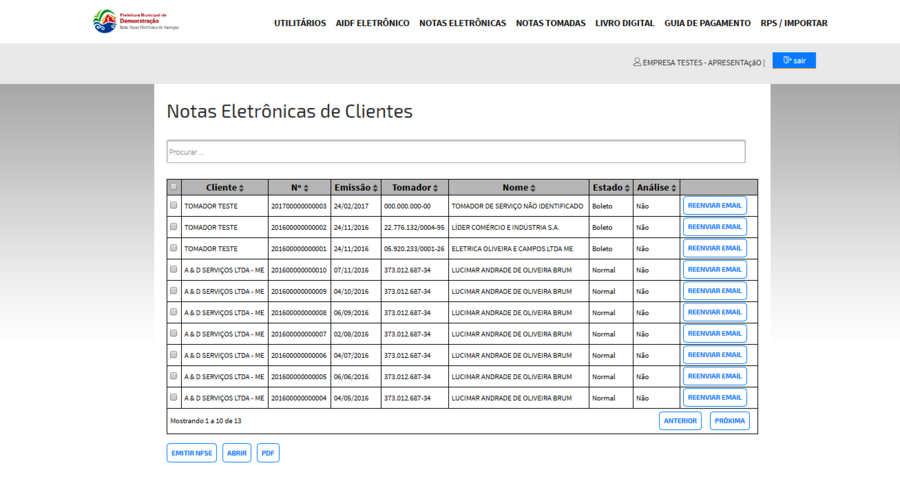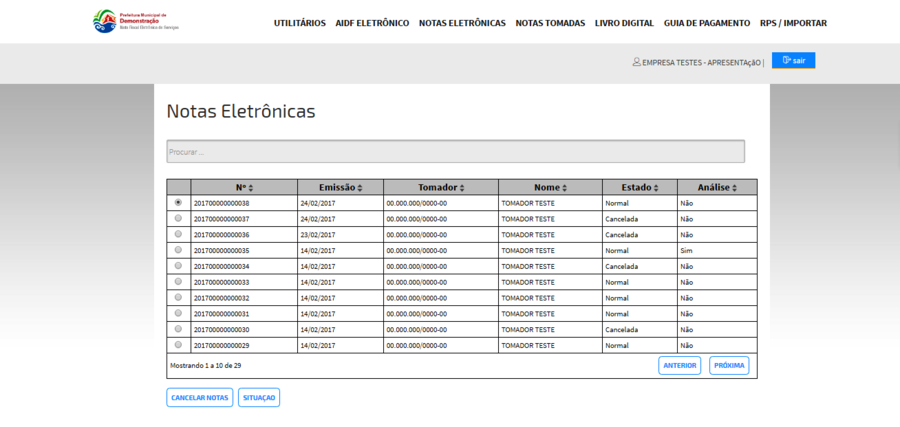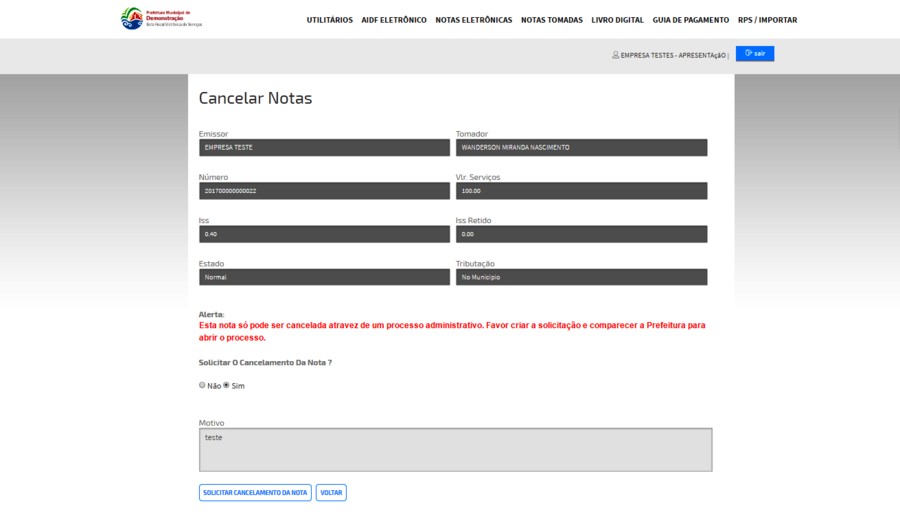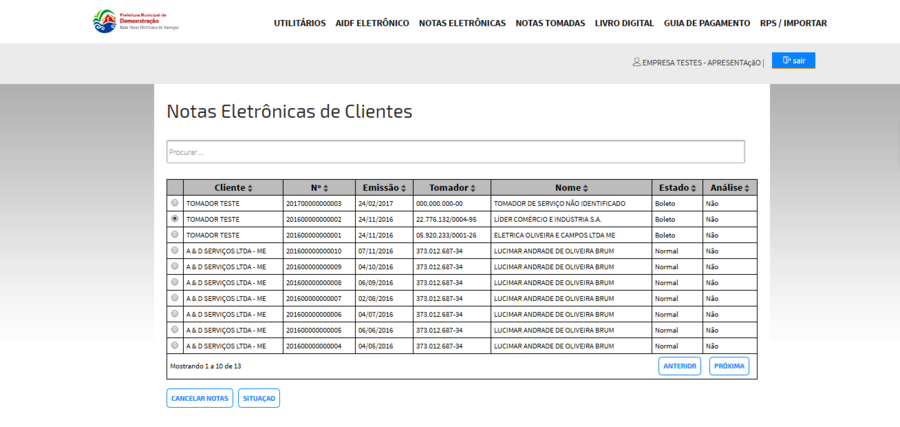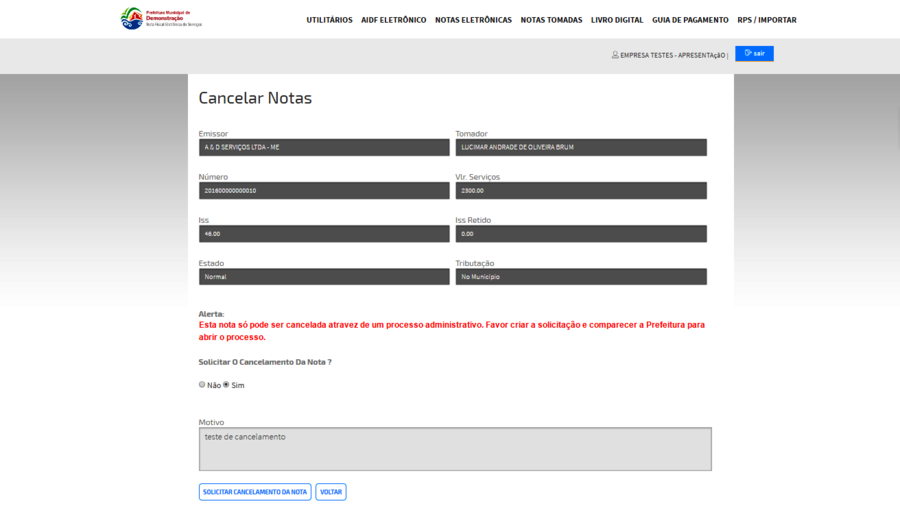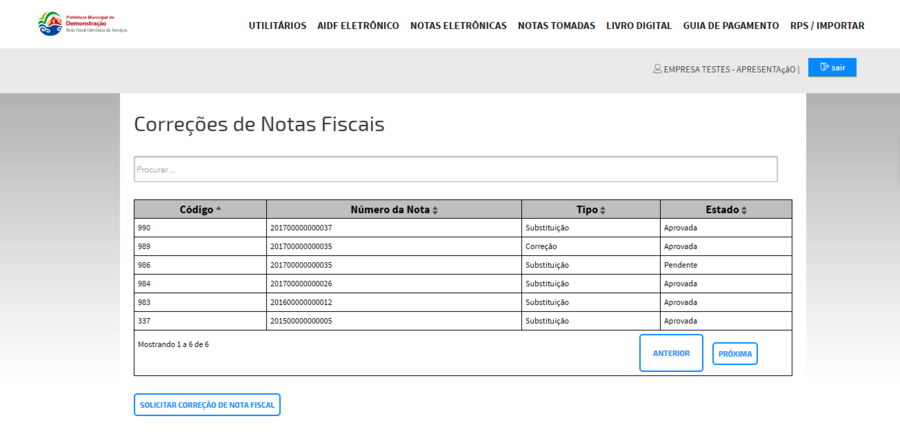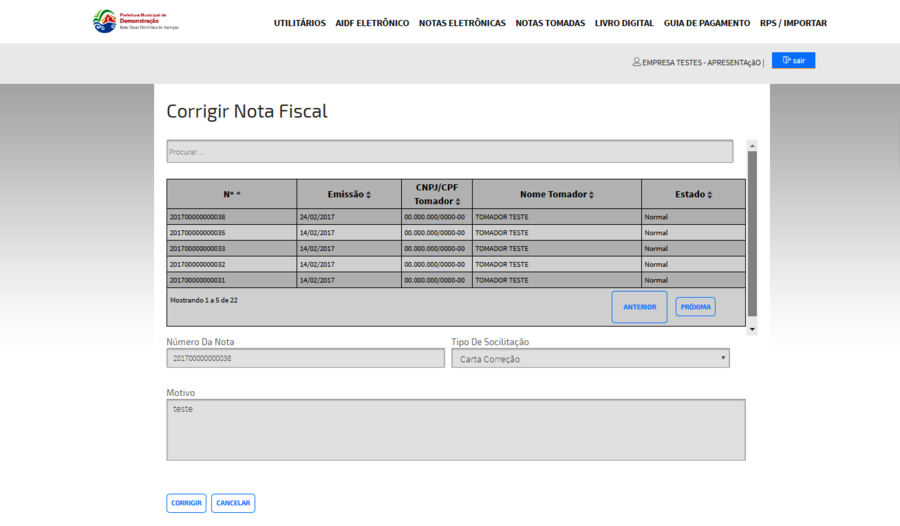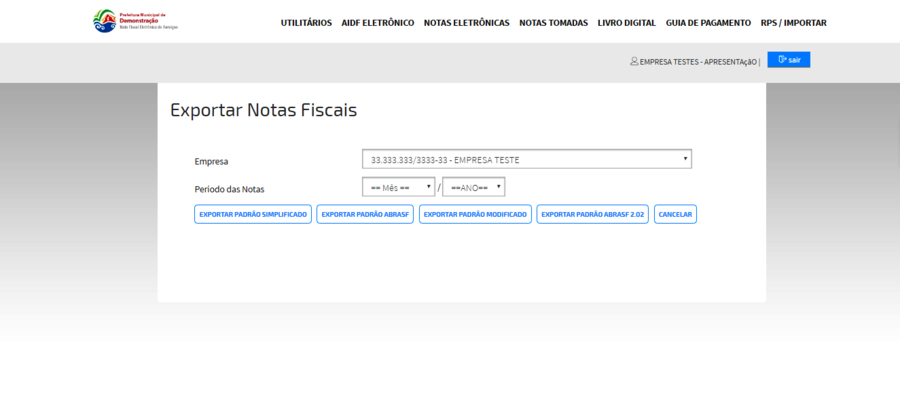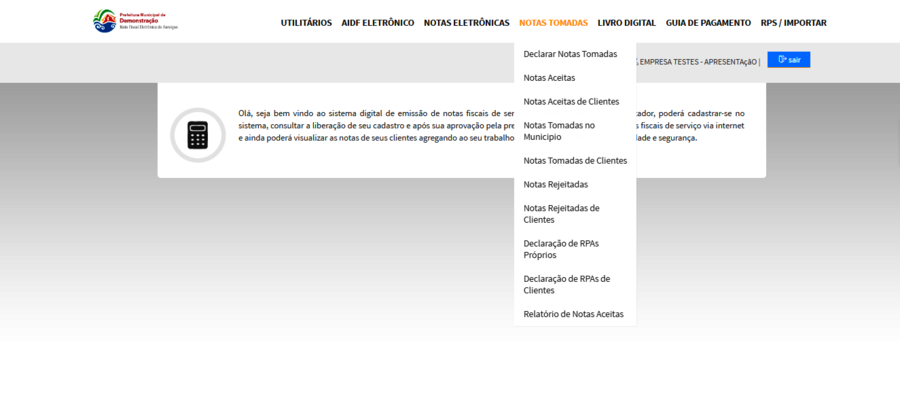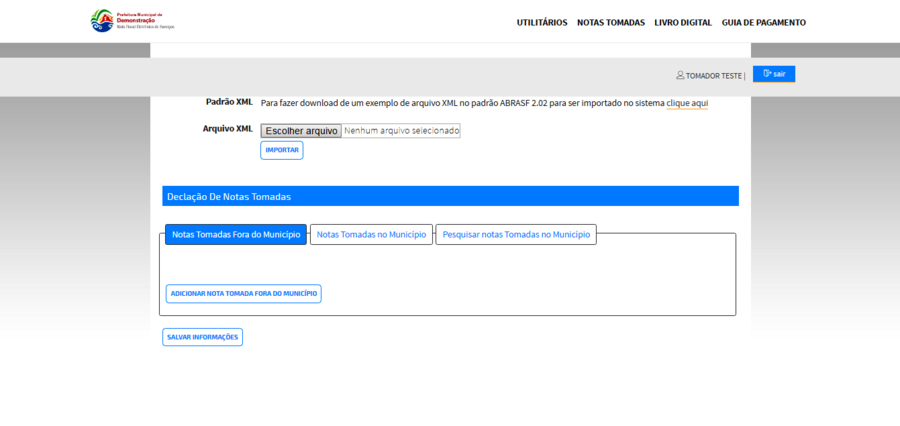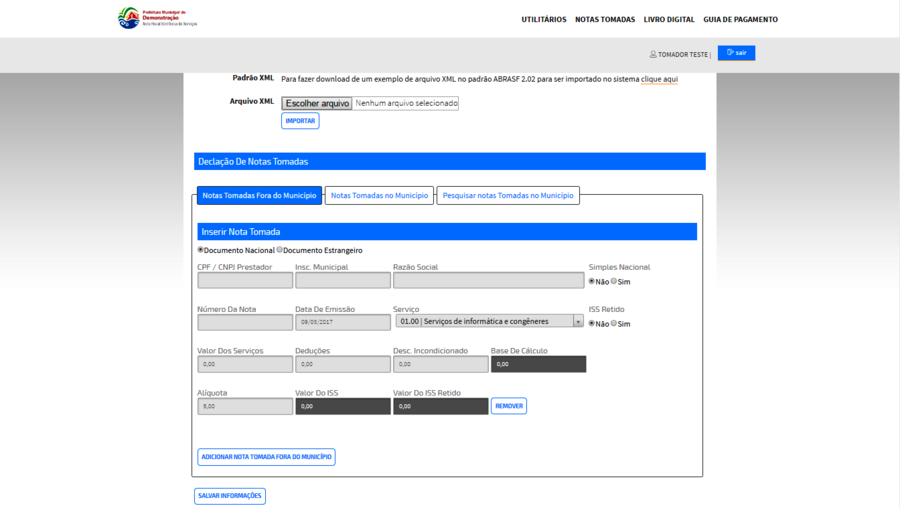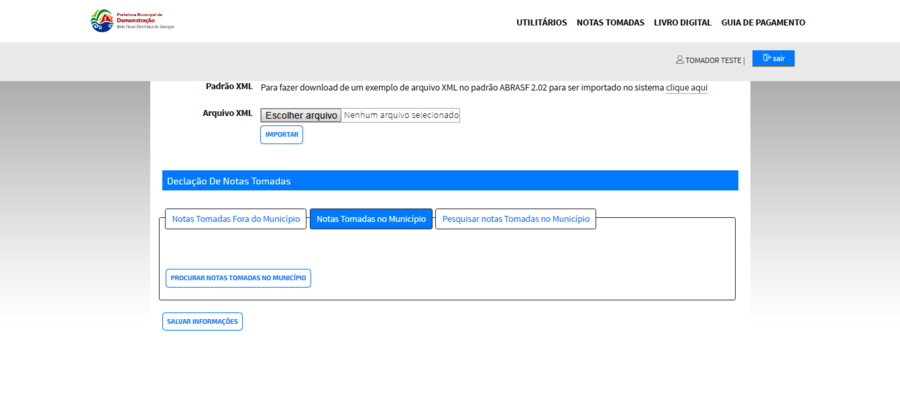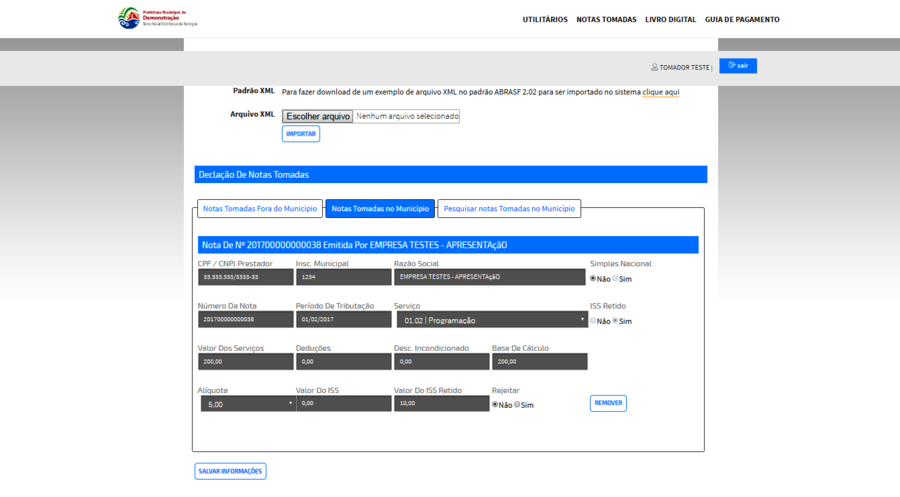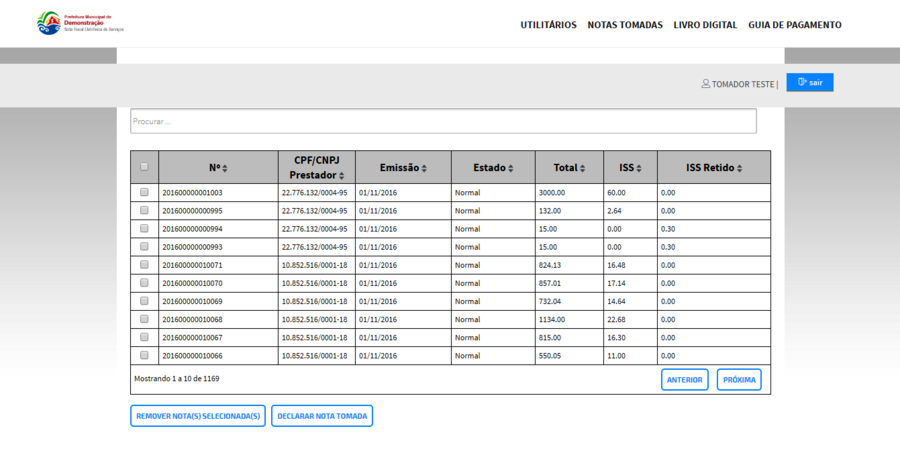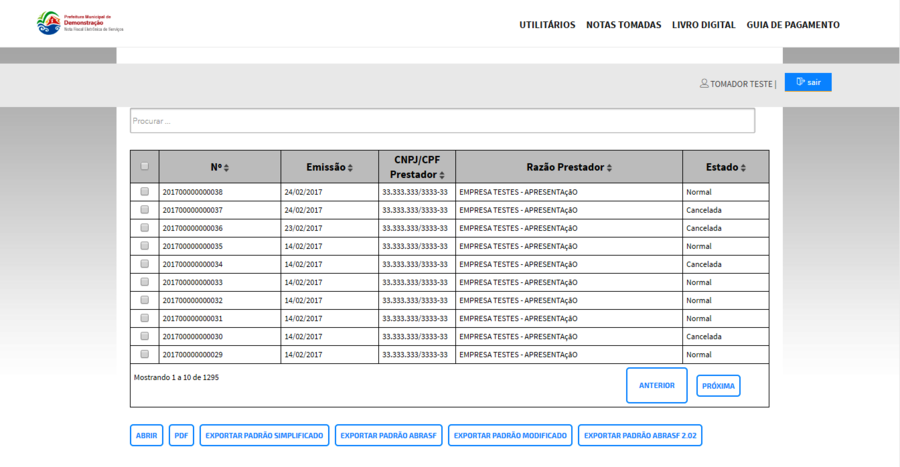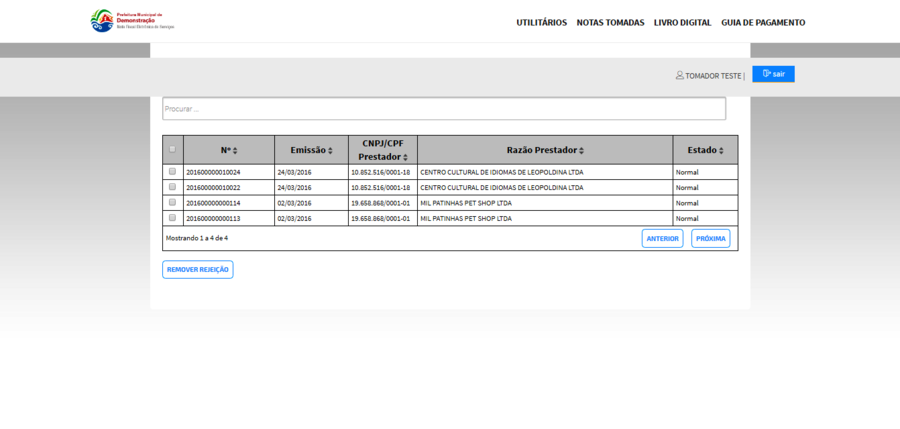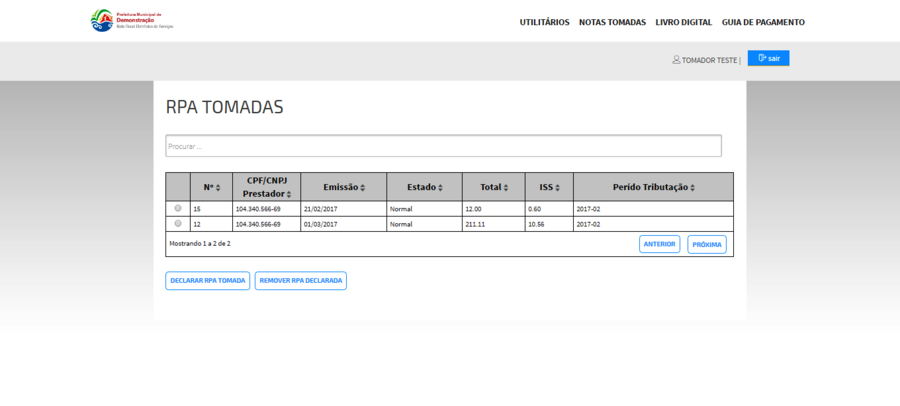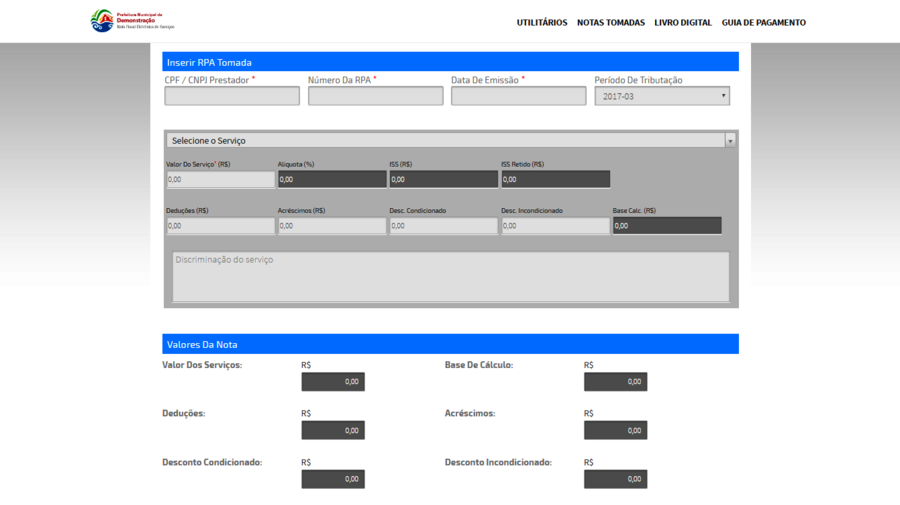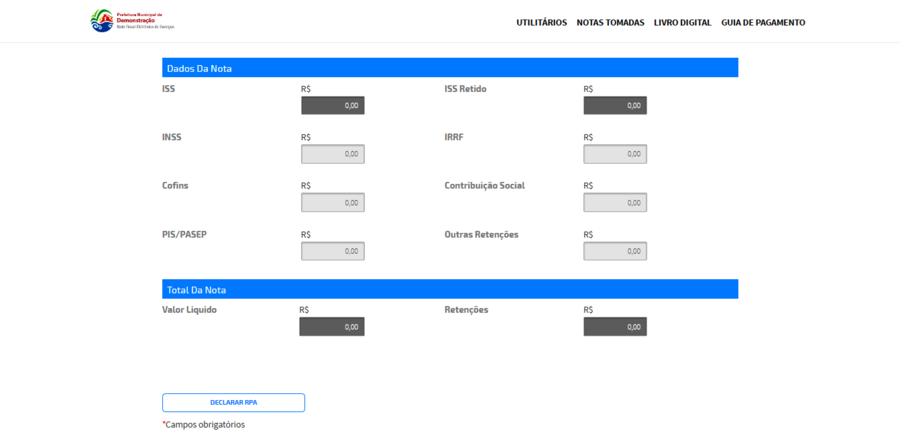Mudanças entre as edições de "Ambiente do Contador"
| Linha 7: | Linha 7: | ||
<h3><span style="font-family: "trebuchet ms", geneva;">Alterar Dados de Cadastro</span></h3> | <h3><span style="font-family: "trebuchet ms", geneva;">Alterar Dados de Cadastro</span></h3> | ||
<p><span style="font-family: "trebuchet ms", geneva;">O contribuinte deverá selecionar essa aba para alterar dados como e-mail, telefone e senha de acesso.</span></p> | <p><span style="font-family: "trebuchet ms", geneva;">O contribuinte deverá selecionar essa aba para alterar dados como e-mail, telefone e senha de acesso.</span></p> | ||
| − | <p style="text-align: center;"><span style="font-family: "trebuchet ms", geneva;" | + | <p style="text-align: center;"><span style="font-family: "trebuchet ms", geneva;">[[Arquivo:Contador.1.1.alterardadosdecadastro.png|Pagina Inicial|900px]]</span></p> |
<h3><span style="font-family: "trebuchet ms", geneva;">Cadastro de Clientes</span></h3> | <h3><span style="font-family: "trebuchet ms", geneva;">Cadastro de Clientes</span></h3> | ||
<p><span style="font-family: "trebuchet ms", geneva;">Nessa aba o contador poderá visualizar os clientes vinculados a seu cadastro, além de solicitar vinculação e desvinculação de clientes.</span></p> | <p><span style="font-family: "trebuchet ms", geneva;">Nessa aba o contador poderá visualizar os clientes vinculados a seu cadastro, além de solicitar vinculação e desvinculação de clientes.</span></p> | ||
| − | <p style="text-align: center;"><span style="font-family: "trebuchet ms", geneva;" | + | <p style="text-align: center;"><span style="font-family: "trebuchet ms", geneva;">[[Arquivo:Contador.1.2.1.cadastrodeclientes.png|Pagina Inicial|900px]]<br /></span></p> |
<ul> | <ul> | ||
<li><span style="font-family: "trebuchet ms", geneva;">Para solicitar a vinculação de um cliente, basta clicar no botão <strong>Solicitar Cadastro de Cliente</strong>, selecionar na listagem que aparecerá o cliente que deseja vincular, selecionar o botão <strong>Solicitar Vínculo</strong>, inserir a data em que o cliente foi vinculado ao contador e então clicar no botão <strong>Vincular Contribuinte</strong>.</span></li> | <li><span style="font-family: "trebuchet ms", geneva;">Para solicitar a vinculação de um cliente, basta clicar no botão <strong>Solicitar Cadastro de Cliente</strong>, selecionar na listagem que aparecerá o cliente que deseja vincular, selecionar o botão <strong>Solicitar Vínculo</strong>, inserir a data em que o cliente foi vinculado ao contador e então clicar no botão <strong>Vincular Contribuinte</strong>.</span></li> | ||
</ul> | </ul> | ||
| − | <p style="text-align: center;"><span style="font-family: "trebuchet ms", geneva;" | + | <p style="text-align: center;"><span style="font-family: "trebuchet ms", geneva;">[[Arquivo:Contador.1.2.2.solicitarvinculo.png|Pagina Inicial|900px]]<br /></span></p> |
<ul> | <ul> | ||
<li><span style="font-family: "trebuchet ms", geneva;">Para solicitar a desvinculação de um cliente, basta marcar a opção referente a esse cliente, clicar no botão <strong>Desvincular Cliente</strong>, informar a data em que o cliente foi desvinculado e selecionar o botão <strong>Desvincular</strong>.</span></li> | <li><span style="font-family: "trebuchet ms", geneva;">Para solicitar a desvinculação de um cliente, basta marcar a opção referente a esse cliente, clicar no botão <strong>Desvincular Cliente</strong>, informar a data em que o cliente foi desvinculado e selecionar o botão <strong>Desvincular</strong>.</span></li> | ||
| Linha 20: | Linha 20: | ||
<h3><span style="font-family: "trebuchet ms", geneva;">Visitar Clientes</span></h3> | <h3><span style="font-family: "trebuchet ms", geneva;">Visitar Clientes</span></h3> | ||
<p><span style="font-family: "trebuchet ms", geneva;">A ferramenta Visitar Clientes, permite que o contador acesse o ambiente de seu cliente sem precisar sair da sua sessão.</span><br /><span style="font-family: "trebuchet ms", geneva;">Para acessar o cadastro de um cliente que esteja devidamente vinculado ao seu cadastro, o contador precisará somente selecionar esse tópico e clicar sobre o CNPJ do cliente que deseja "visitar". </span></p> | <p><span style="font-family: "trebuchet ms", geneva;">A ferramenta Visitar Clientes, permite que o contador acesse o ambiente de seu cliente sem precisar sair da sua sessão.</span><br /><span style="font-family: "trebuchet ms", geneva;">Para acessar o cadastro de um cliente que esteja devidamente vinculado ao seu cadastro, o contador precisará somente selecionar esse tópico e clicar sobre o CNPJ do cliente que deseja "visitar". </span></p> | ||
| − | <p style="text-align: center;"><span style="font-family: "trebuchet ms", geneva;" | + | <p style="text-align: center;"><span style="font-family: "trebuchet ms", geneva;">[[Arquivo:Contador.1.3.visitafiscal.png|Pagina Inicial|900px]]<br /></span></p> |
<h3><span style="font-family: "trebuchet ms", geneva;">Malha Fina Fiscal</span></h3> | <h3><span style="font-family: "trebuchet ms", geneva;">Malha Fina Fiscal</span></h3> | ||
<p><span style="font-family: "trebuchet ms", geneva;">A malha fina fiscal permite ao contador visualizar a sua situação, bem como a situação de seus clientes, em relação ao imposto devido ao município.</span></p> | <p><span style="font-family: "trebuchet ms", geneva;">A malha fina fiscal permite ao contador visualizar a sua situação, bem como a situação de seus clientes, em relação ao imposto devido ao município.</span></p> | ||
| − | <p style="text-align: center;"><span style="font-family: "trebuchet ms", geneva;" | + | <p style="text-align: center;"><span style="font-family: "trebuchet ms", geneva;">[[Arquivo:Contador.1.4.malhafina.png|Pagina Inicial|900px]]<br /></span></p> |
<p><span style="font-family: "trebuchet ms", geneva;">Para ter acesso ao relatório de Malha Fina, basta acessar esse tópico, selecionar o contribuinte para o qual deseja obter as informações, informar o período e clicar no botão <strong>Gerar Relatório</strong>. </span></p> | <p><span style="font-family: "trebuchet ms", geneva;">Para ter acesso ao relatório de Malha Fina, basta acessar esse tópico, selecionar o contribuinte para o qual deseja obter as informações, informar o período e clicar no botão <strong>Gerar Relatório</strong>. </span></p> | ||
<h3><span style="font-family: "trebuchet ms", geneva;">Plantão Fiscal</span></h3> | <h3><span style="font-family: "trebuchet ms", geneva;">Plantão Fiscal</span></h3> | ||
| − | <p style="text-align: center;"><span>[[Arquivo:Contador.1.5.plantaofiscal.png|Pagina Inicial|900px]]</span></p> | + | <p style="text-align: center;"><span style="font-family: "trebuchet ms", geneva;">[[Arquivo:Contador.1.5.plantaofiscal.png|Pagina Inicial|900px]]</span></p> |
<h3><span style="font-family: "trebuchet ms", geneva;">Extrato Mensal Simples Nacional</span></h3> | <h3><span style="font-family: "trebuchet ms", geneva;">Extrato Mensal Simples Nacional</span></h3> | ||
<p><span style="font-family: "trebuchet ms", geneva;">Essa ferramenta permite ao contador verificar todos os seus clientes que estão cadastrados como optantes pelo Simples Nacional, além de gerar um relatório individual e por período com dados da movimentação mensal do contribuinte.</span></p> | <p><span style="font-family: "trebuchet ms", geneva;">Essa ferramenta permite ao contador verificar todos os seus clientes que estão cadastrados como optantes pelo Simples Nacional, além de gerar um relatório individual e por período com dados da movimentação mensal do contribuinte.</span></p> | ||
| − | <p style="text-align: center;"><span style="font-family: "trebuchet ms", geneva;" | + | <p style="text-align: center;"><span style="font-family: "trebuchet ms", geneva;">[[Arquivo:Contador.1.6.extratosimples.png|Pagina Inicial|900px]]<br /></span></p> |
<p><span style="font-family: "trebuchet ms", geneva;">Para gerar esse relatório, o contador deverá selecionar o cliente e o período desejado e então clicar no botão <strong>Gerar Relatório</strong>.</span></p> | <p><span style="font-family: "trebuchet ms", geneva;">Para gerar esse relatório, o contador deverá selecionar o cliente e o período desejado e então clicar no botão <strong>Gerar Relatório</strong>.</span></p> | ||
<p><span style="font-family: "trebuchet ms", geneva;"> </span></p> | <p><span style="font-family: "trebuchet ms", geneva;"> </span></p> | ||
<h2><span style="font-family: "trebuchet ms", geneva;">AIDF Eletrônica</span></h2> | <h2><span style="font-family: "trebuchet ms", geneva;">AIDF Eletrônica</span></h2> | ||
<p><span style="font-family: "trebuchet ms", geneva;">Nessa aba o contador visualizará a situação de todos os seus clientes em relação a AIDFs ou notas fiscais.</span><br /><span style="font-family: "trebuchet ms", geneva;">Logo que ele selecionar essa aba, serão exibidas as informações de cliente por cliente. </span></p> | <p><span style="font-family: "trebuchet ms", geneva;">Nessa aba o contador visualizará a situação de todos os seus clientes em relação a AIDFs ou notas fiscais.</span><br /><span style="font-family: "trebuchet ms", geneva;">Logo que ele selecionar essa aba, serão exibidas as informações de cliente por cliente. </span></p> | ||
| − | <p style="text-align: center;"><span style="font-family: "trebuchet ms", geneva;" | + | <p style="text-align: center;"><span style="font-family: "trebuchet ms", geneva;">[[Arquivo:Contador.2.0.aidf.png|Pagina Inicial|900px]]<br /> </span></p> |
<h2><span style="font-family: "trebuchet ms", geneva;">Notas Eletrônicas</span></h2> | <h2><span style="font-family: "trebuchet ms", geneva;">Notas Eletrônicas</span></h2> | ||
| − | <p style="text-align: center;"><span style="font-family: "trebuchet ms", geneva;" | + | <p style="text-align: center;"><span style="font-family: "trebuchet ms", geneva;">[[Arquivo:Contador.3.0.notaseletronicas.png|Pagina Inicial|900px]]<br /></span></p> |
<h3><span style="font-family: "trebuchet ms", geneva;">Emitir Nota Fiscal</span></h3> | <h3><span style="font-family: "trebuchet ms", geneva;">Emitir Nota Fiscal</span></h3> | ||
<p><span style="font-family: "trebuchet ms", geneva;">O contribuinte deverá acessar esse tópico caso queira emitir uma nota fiscal eletrônica de serviços.</span><br /><span style="font-family: "trebuchet ms", geneva;">Vejamos detalhadamente no link a seguir, o passo a passo para a emissão de uma nfs-e.</span></p> | <p><span style="font-family: "trebuchet ms", geneva;">O contribuinte deverá acessar esse tópico caso queira emitir uma nota fiscal eletrônica de serviços.</span><br /><span style="font-family: "trebuchet ms", geneva;">Vejamos detalhadamente no link a seguir, o passo a passo para a emissão de uma nfs-e.</span></p> | ||
| Linha 44: | Linha 44: | ||
<h3><span style="font-family: "trebuchet ms", geneva;">Notas Próprias</span></h3> | <h3><span style="font-family: "trebuchet ms", geneva;">Notas Próprias</span></h3> | ||
<p><span style="font-family: "trebuchet ms", geneva;">Aqui o contribuinte poderá visualizar todas as notas que emitiu no sistema, podendo fazer buscas através dos vários filtros disponíveis.</span><br /><span style="font-family: "trebuchet ms", geneva;">Além de visualizar, o contribuinte poderá também exportar o XML de uma nota, selecionando-a e clicando em <strong>Exportar Padrão Simplificado</strong> ou <strong>Exportar Padrão Abrasf.</strong></span></p> | <p><span style="font-family: "trebuchet ms", geneva;">Aqui o contribuinte poderá visualizar todas as notas que emitiu no sistema, podendo fazer buscas através dos vários filtros disponíveis.</span><br /><span style="font-family: "trebuchet ms", geneva;">Além de visualizar, o contribuinte poderá também exportar o XML de uma nota, selecionando-a e clicando em <strong>Exportar Padrão Simplificado</strong> ou <strong>Exportar Padrão Abrasf.</strong></span></p> | ||
| − | <p style="text-align: center;"><span style="font-family: "trebuchet ms", geneva;" | + | <p style="text-align: center;"><span style="font-family: "trebuchet ms", geneva;">[[Arquivo:Contador.3.3.notasproprias.png|Pagina Inicial|900px]]<strong><br /></strong></span></p> |
<h3><span style="font-family: "trebuchet ms", geneva;">Notas de Clientes</span></h3> | <h3><span style="font-family: "trebuchet ms", geneva;">Notas de Clientes</span></h3> | ||
<p><span style="font-family: "trebuchet ms", geneva;">Aqui o contador poderá visualizar todas as notas emitidas por seus clientes no sistema, podendo agrupá-las de acordo com o emissor da nota e fazer buscas através dos vários filtros disponíveis.</span></p> | <p><span style="font-family: "trebuchet ms", geneva;">Aqui o contador poderá visualizar todas as notas emitidas por seus clientes no sistema, podendo agrupá-las de acordo com o emissor da nota e fazer buscas através dos vários filtros disponíveis.</span></p> | ||
| − | <p style="text-align: center;"><span style="font-family: "trebuchet ms", geneva;" | + | <p style="text-align: center;"><span style="font-family: "trebuchet ms", geneva;">[[Arquivo:Contador.3.4.notasdeclientes.png|Pagina Inicial|900px]]<br /></span></p> |
<h3><span style="font-family: "trebuchet ms", geneva;">Demonstrativo de Retenção</span></h3> | <h3><span style="font-family: "trebuchet ms", geneva;">Demonstrativo de Retenção</span></h3> | ||
<p><span style="font-family: "trebuchet ms", geneva;">Nesse tópico o contribuinte conseguirá visualizar as notas emitidas por ele com retenção do ISS para o tomador de serviços.</span></p> | <p><span style="font-family: "trebuchet ms", geneva;">Nesse tópico o contribuinte conseguirá visualizar as notas emitidas por ele com retenção do ISS para o tomador de serviços.</span></p> | ||
| Linha 54: | Linha 54: | ||
<h3><span style="font-family: "trebuchet ms", geneva;">Cancelar Notas</span></h3> | <h3><span style="font-family: "trebuchet ms", geneva;">Cancelar Notas</span></h3> | ||
<p><span style="font-family: "trebuchet ms", geneva;">Para cancelar uma nota emitida basta o contribuinte acessar esse tópico, selecionar a nota que deseja cancelar e clicar no botão <strong>Cancelar Nota Fiscal</strong>.</span></p> | <p><span style="font-family: "trebuchet ms", geneva;">Para cancelar uma nota emitida basta o contribuinte acessar esse tópico, selecionar a nota que deseja cancelar e clicar no botão <strong>Cancelar Nota Fiscal</strong>.</span></p> | ||
| − | <p style="text-align: center;"><span style="font-family: "trebuchet ms", geneva;" | + | <p style="text-align: center;"><span style="font-family: "trebuchet ms", geneva;">[[Arquivo:Contador.3.5.1.cancelarnotas.png|Pagina Inicial|900px]]</span></p> |
<p><span style="font-family: "trebuchet ms", geneva;">Feito isso, uma nova tela irá abrir e ele deverá então verificar os dados da nota e escrever o motivo pelo qual deseja solicitar o cancelamento. Lembrando que, caso a nota tenha sido emitida há mais de sete dias, será enviada uma requisição para os fiscais e a nota só será de fato cancelada se essa solicitação for aprovada.</span></p> | <p><span style="font-family: "trebuchet ms", geneva;">Feito isso, uma nova tela irá abrir e ele deverá então verificar os dados da nota e escrever o motivo pelo qual deseja solicitar o cancelamento. Lembrando que, caso a nota tenha sido emitida há mais de sete dias, será enviada uma requisição para os fiscais e a nota só será de fato cancelada se essa solicitação for aprovada.</span></p> | ||
| − | <p style="text-align: center;"><span style="font-family: "trebuchet ms", geneva;" | + | <p style="text-align: center;"><span style="font-family: "trebuchet ms", geneva;">[[Arquivo:Contador.3.5.2.cancelarnotas.png|Pagina Inicial|900px]]</span></p> |
<p><span style="font-family: "trebuchet ms", geneva;">Para verificar o estado de uma solicitação de cancelamento, basta o contribuinte selecionar uma nota e clicar no botão <strong>Situação. </strong></span></p> | <p><span style="font-family: "trebuchet ms", geneva;">Para verificar o estado de uma solicitação de cancelamento, basta o contribuinte selecionar uma nota e clicar no botão <strong>Situação. </strong></span></p> | ||
<h3><span style="font-family: "trebuchet ms", geneva;">Cancelar Notas de Clientes</span></h3> | <h3><span style="font-family: "trebuchet ms", geneva;">Cancelar Notas de Clientes</span></h3> | ||
<p><span style="font-family: "trebuchet ms", geneva;">Acessando essa aba o contador conseguirá solicitar o cancelamento de notas que tenham sido emitidas por seus clientes.</span><br /><span style="font-family: "trebuchet ms", geneva;">Para cancelar uma nota de cliente, basta selecioná-la e clicar no botão <strong>Cancelar Notas</strong>. </span></p> | <p><span style="font-family: "trebuchet ms", geneva;">Acessando essa aba o contador conseguirá solicitar o cancelamento de notas que tenham sido emitidas por seus clientes.</span><br /><span style="font-family: "trebuchet ms", geneva;">Para cancelar uma nota de cliente, basta selecioná-la e clicar no botão <strong>Cancelar Notas</strong>. </span></p> | ||
| − | <p style="text-align: center;"><span style="font-family: "trebuchet ms", geneva;" | + | <p style="text-align: center;"><span style="font-family: "trebuchet ms", geneva;">[[Arquivo:Contador.3.6.1.cancelarnotasclientes.png|Pagina Inicial|900px]]</span></p> |
<p><span style="font-family: "trebuchet ms", geneva;">Feito isso, uma nova tela irá abrir e o contador deverá então verificar os dados da nota e escrever o motivo pelo qual deseja solicitar o cancelamento. Lembrando que, caso a nota tenha sido emitida há mais de sete dias, será enviada uma requisição para os fiscais e a nota só será de fato cancelada se essa solicitação for aprovada.</span></p> | <p><span style="font-family: "trebuchet ms", geneva;">Feito isso, uma nova tela irá abrir e o contador deverá então verificar os dados da nota e escrever o motivo pelo qual deseja solicitar o cancelamento. Lembrando que, caso a nota tenha sido emitida há mais de sete dias, será enviada uma requisição para os fiscais e a nota só será de fato cancelada se essa solicitação for aprovada.</span></p> | ||
| − | <p style="text-align: center;"><span style="font-family: "trebuchet ms", geneva;" | + | <p style="text-align: center;"><span style="font-family: "trebuchet ms", geneva;">[[Arquivo:Contador.3.6.2.cancelarnotasclientes.png|Pagina Inicial|900px]]</span></p> |
<p><span style="font-family: "trebuchet ms", geneva;">Para verificar o estado de uma solicitação de cancelamento, basta o contribuinte selecionar uma nota e clicar no botão <strong>Situação. </strong></span></p> | <p><span style="font-family: "trebuchet ms", geneva;">Para verificar o estado de uma solicitação de cancelamento, basta o contribuinte selecionar uma nota e clicar no botão <strong>Situação. </strong></span></p> | ||
<h3><span style="font-family: "trebuchet ms", geneva;">Correções/ Substituições de Notas Próprias</span></h3> | <h3><span style="font-family: "trebuchet ms", geneva;">Correções/ Substituições de Notas Próprias</span></h3> | ||
<p><span style="font-family: "trebuchet ms", geneva;">Nesse tópico o contribuinte poderá visualizar ou solicitar uma nova correção/ substituição de nota fiscal.</span></p> | <p><span style="font-family: "trebuchet ms", geneva;">Nesse tópico o contribuinte poderá visualizar ou solicitar uma nova correção/ substituição de nota fiscal.</span></p> | ||
| − | <p style="text-align: center;"><span>[[Arquivo: | + | <p style="text-align: center;"><span style="font-family: "trebuchet ms", geneva;">[[Arquivo:Contador.3.7.1.correcaosubstituicao.png|Pagina Inicial|900px]]</span></p> |
<p style="text-align: justify;"><span style="font-family: "trebuchet ms", geneva;">Para fazer uma nova solicitação basta clicar no botão Solicitar Correção de Nota Fiscal, selecionar a nota que deseja corrigir ou substituir, escolher no campo Tipo de Solicitação se a nota deve ser corrigida ou substituida e informar o motivo da alteração.</span></p> | <p style="text-align: justify;"><span style="font-family: "trebuchet ms", geneva;">Para fazer uma nova solicitação basta clicar no botão Solicitar Correção de Nota Fiscal, selecionar a nota que deseja corrigir ou substituir, escolher no campo Tipo de Solicitação se a nota deve ser corrigida ou substituida e informar o motivo da alteração.</span></p> | ||
| − | <p style="text-align: center;"><span style="font-family: "trebuchet ms", geneva;" | + | <p style="text-align: center;"><span style="font-family: "trebuchet ms", geneva;">[[Arquivo:Contador.3.7.2.correcaosubstituicao.png|Pagina Inicial|900px]]<br /></span></p> |
<p><span style="font-family: "trebuchet ms", geneva;">Feito isso o sistema irá abrir uma nova tela onde deverão ser alterados os campos desejados.</span></p> | <p><span style="font-family: "trebuchet ms", geneva;">Feito isso o sistema irá abrir uma nova tela onde deverão ser alterados os campos desejados.</span></p> | ||
<p style="text-align: center;"> </p> | <p style="text-align: center;"> </p> | ||
<h3><span style="font-family: "trebuchet ms", geneva;">Correções de Notas de Clientes</span></h3> | <h3><span style="font-family: "trebuchet ms", geneva;">Correções de Notas de Clientes</span></h3> | ||
<p><span style="font-family: "trebuchet ms", geneva;">Através desse tópico o contador poderá visualizar ou solicitar correção/ substituição de notas fiscais emitidas por seus clientes.</span><br /><span style="font-family: "trebuchet ms", geneva;">Para fazer uma nova solicitação basta clicar no campo Procurar, selecionar o cliente para o qual deseja fazer uma correção/ substituição, clicar no botão <strong>Solicitar Correção de Nota Fiscal</strong>, selecionar a nota que deseja corrigir ou substituir, escolher no campo Tipo de Solicitação se a nota deve ser corrigida ou substituída e informar o motivo da alteração.</span></p> | <p><span style="font-family: "trebuchet ms", geneva;">Através desse tópico o contador poderá visualizar ou solicitar correção/ substituição de notas fiscais emitidas por seus clientes.</span><br /><span style="font-family: "trebuchet ms", geneva;">Para fazer uma nova solicitação basta clicar no campo Procurar, selecionar o cliente para o qual deseja fazer uma correção/ substituição, clicar no botão <strong>Solicitar Correção de Nota Fiscal</strong>, selecionar a nota que deseja corrigir ou substituir, escolher no campo Tipo de Solicitação se a nota deve ser corrigida ou substituída e informar o motivo da alteração.</span></p> | ||
| − | <p style="text-align: center;"><span style="font-family: "trebuchet ms", geneva;" | + | <p style="text-align: center;"><span style="font-family: "trebuchet ms", geneva;">[[Arquivo:Contador.3.8.correcaosubstituicaonotadecliente.png|Pagina Inicial|900px]]</span></p> |
<p><span style="font-family: "trebuchet ms", geneva;">Feito isso o sistema irá abrir uma nova tela onde deverão ser alterados os campos desejados.</span></p> | <p><span style="font-family: "trebuchet ms", geneva;">Feito isso o sistema irá abrir uma nova tela onde deverão ser alterados os campos desejados.</span></p> | ||
<h3><span style="font-family: "trebuchet ms", geneva;">Exportar Notas</span></h3> | <h3><span style="font-family: "trebuchet ms", geneva;">Exportar Notas</span></h3> | ||
<p><span style="font-family: "trebuchet ms", geneva;">Esse tópico é direcionado à geração do xml em lote de notas de acordo com a competência.</span></p> | <p><span style="font-family: "trebuchet ms", geneva;">Esse tópico é direcionado à geração do xml em lote de notas de acordo com a competência.</span></p> | ||
| − | <p style="text-align: center;"><span style="font-family: "trebuchet ms", geneva;" | + | <p style="text-align: center;"><span style="font-family: "trebuchet ms", geneva;">[[Arquivo:Contador.3.9.exportarnotas.png|Pagina Inicial|900px]]<br /> </span></p> |
<h2><span style="font-family: "trebuchet ms", geneva;">Notas Tomadas</span></h2> | <h2><span style="font-family: "trebuchet ms", geneva;">Notas Tomadas</span></h2> | ||
<p><span style="font-family: "trebuchet ms", geneva;">Nessa aba estão todas as ferramentas destinadas à notas que foram tomadas pelo contribuinte.</span></p> | <p><span style="font-family: "trebuchet ms", geneva;">Nessa aba estão todas as ferramentas destinadas à notas que foram tomadas pelo contribuinte.</span></p> | ||
| − | <p style="text-align: center;"><span style="font-family: "trebuchet ms", geneva;" | + | <p style="text-align: center;"><span style="font-family: "trebuchet ms", geneva;">[[Arquivo:Contador.4.0.notastomadas.png|Pagina Inicial|900px]]<br /></span></p> |
<p><span style="font-family: "trebuchet ms", geneva;">Para poder visualizar uma nota e tê-la inclusa no livro digital, o contribuinte deverá antes fazer a declaração da mesma.</span></p> | <p><span style="font-family: "trebuchet ms", geneva;">Para poder visualizar uma nota e tê-la inclusa no livro digital, o contribuinte deverá antes fazer a declaração da mesma.</span></p> | ||
<h3><span style="font-family: "trebuchet ms", geneva;">Declarar Notas Tomadas</span></h3> | <h3><span style="font-family: "trebuchet ms", geneva;">Declarar Notas Tomadas</span></h3> | ||
| − | <p><span style="font-family: "trebuchet ms", geneva;">Esse tópico é destinado a declaração das notas tomadas pelo contribuinte. Para fazer a declaração dessas notas primeiro deve-se considerar onde ela foi emitida, caso tenha sido emitida nesse mesmo sistema será classificada como Nota Tomada No Munícipio, porém se tiver sido emitida através do sistema de outro município será qualificada como Nota Tomada Fora Do Município.</span></p> | + | <p style="text-align: justify;"><span style="font-family: "trebuchet ms", geneva;">Esse tópico é destinado a declaração das notas tomadas pelo contribuinte. Para fazer a declaração dessas notas primeiro deve-se considerar onde ela foi emitida, caso tenha sido emitida nesse mesmo sistema será classificada como Nota Tomada No Munícipio, porém se tiver sido emitida através do sistema de outro município será qualificada como Nota Tomada Fora Do Município.</span></p> |
| − | <ul> | + | <ul style="text-align: justify;"> |
<li><span style="font-family: "trebuchet ms", geneva;">Notas Tomadas Fora do Município: para declarar uma nota desse tipo o contribuinte deverá clicar na opção Notas Tomadas Fora do Município, selecionar o botão Adicionar Nota Tomada Fora do Município.</span></li> | <li><span style="font-family: "trebuchet ms", geneva;">Notas Tomadas Fora do Município: para declarar uma nota desse tipo o contribuinte deverá clicar na opção Notas Tomadas Fora do Município, selecionar o botão Adicionar Nota Tomada Fora do Município.</span></li> | ||
</ul> | </ul> | ||
| − | <p style="text-align: center;"><span style="font-family: "trebuchet ms", geneva;" | + | <p style="text-align: center;"><span style="font-family: "trebuchet ms", geneva;">[[Arquivo:Tomador.2.1.1.1.notastomadasfora.png|Pagina Inicial|900px]]</span></p> |
| − | <p><span style="font-family: "trebuchet ms", geneva;"> Feito isso, deverá preencher os dados da nota e clicar em <strong>Salvar Informações</strong>.</span></p> | + | <p style="text-align: justify;"><span style="font-family: "trebuchet ms", geneva;">Feito isso, deverá preencher os dados da nota e clicar em <strong>Salvar Informações</strong>.</span></p> |
| − | <p style="text-align: center;"><span style="font-family: "trebuchet ms", geneva;" | + | <p style="text-align: center;"><span style="font-family: "trebuchet ms", geneva;">[[Arquivo:Tomador.2.1.1.2.adicionarnotastomadasfora.png|Pagina Inicial|900px]]<br /></span></p> |
| − | <ul> | + | <ul style="text-align: justify;"> |
<li><span style="font-family: "trebuchet ms", geneva;">Notas Tomadas no Município: nesse caso o contribuinte deverá selecionar a opção Notas Tomadas no Município e clicar no botão Procurar Notas Tomadas no Município para buscar todas as notas emitidas por esse sistema que ainda não tenham sido declaradas. </span></li> | <li><span style="font-family: "trebuchet ms", geneva;">Notas Tomadas no Município: nesse caso o contribuinte deverá selecionar a opção Notas Tomadas no Município e clicar no botão Procurar Notas Tomadas no Município para buscar todas as notas emitidas por esse sistema que ainda não tenham sido declaradas. </span></li> | ||
</ul> | </ul> | ||
| − | <p style="text-align: center;"><span style="font-family: "trebuchet ms", geneva;" | + | <p style="text-align: center;"><span style="font-family: "trebuchet ms", geneva;">[[Arquivo:Tomador.2.1.2.1.procurarnotastomadas.png|Pagina Inicial|900px]]</span></p> |
| − | <p><span style="font-family: "trebuchet ms", geneva;"> Feito Isso, o sistema mostrará a relação de todas as notas encontradas e o contribuinte deverá então remover aquelas que não deseja declarar no momento e clicar no botão <strong>Salvar Informações</strong>.</span></p> | + | <p style="text-align: justify;"><span style="font-family: "trebuchet ms", geneva;">Feito Isso, o sistema mostrará a relação de todas as notas encontradas e o contribuinte deverá então remover aquelas que não deseja declarar no momento e clicar no botão <strong>Salvar Informações</strong>.</span></p> |
| − | <p style="text-align: center;"><span style="font-family: "trebuchet ms", geneva;" | + | <p style="text-align: center;"><span style="font-family: "trebuchet ms", geneva;">[[Arquivo:Tomador.2.1.2.2.notastomadasnomunicipio.png|Pagina Inicial|900px]]</span></p> |
<h3><span style="font-family: "trebuchet ms", geneva;">Notas Aceitas</span></h3> | <h3><span style="font-family: "trebuchet ms", geneva;">Notas Aceitas</span></h3> | ||
<p><span style="font-family: "trebuchet ms", geneva;">Depois de declarar as notas o contribuinte poderá visualizá-las através desse tópico. Além disso, caso o contribuinte tenha feito alguma declaração com dados incorretos, basta ele acessar esse tópico, selecionar a nota declarada incorretamente e clicar no botão <strong>Remover Nota Declarada</strong>.</span></p> | <p><span style="font-family: "trebuchet ms", geneva;">Depois de declarar as notas o contribuinte poderá visualizá-las através desse tópico. Além disso, caso o contribuinte tenha feito alguma declaração com dados incorretos, basta ele acessar esse tópico, selecionar a nota declarada incorretamente e clicar no botão <strong>Remover Nota Declarada</strong>.</span></p> | ||
| − | <p style="text-align: center;"><span style="font-family: "trebuchet ms", geneva;" | + | <p style="text-align: center;"><span style="font-family: "trebuchet ms", geneva;">[[Arquivo:Tomador.2.2.notasaceitas.png|Pagina Inicial|900px]]</span></p> |
<h3><span style="font-family: "trebuchet ms", geneva;">Notas Aceitas de Clientes</span></h3> | <h3><span style="font-family: "trebuchet ms", geneva;">Notas Aceitas de Clientes</span></h3> | ||
<p><span style="font-family: "trebuchet ms", geneva;">Nesse tópico o contador conseguirá visualizar todas as notas declaradas como tomadas por seus clientes. Além disso, poderá também remover declarações incorretas feitas por seus clientes, para isso basta selecionar a nota declarada incorretamente e clicar no botão <strong>Remover Declaração</strong>.</span></p> | <p><span style="font-family: "trebuchet ms", geneva;">Nesse tópico o contador conseguirá visualizar todas as notas declaradas como tomadas por seus clientes. Além disso, poderá também remover declarações incorretas feitas por seus clientes, para isso basta selecionar a nota declarada incorretamente e clicar no botão <strong>Remover Declaração</strong>.</span></p> | ||
| − | <p><span style="font-family: "trebuchet ms", geneva;" | + | <p style="text-align: center;"><span style="font-family: "trebuchet ms", geneva;">[[Arquivo:|Pagina Inicial|900px]]<br /></span></p> |
<h3><span style="font-family: "trebuchet ms", geneva;">Notas Tomadas no Município</span></h3> | <h3><span style="font-family: "trebuchet ms", geneva;">Notas Tomadas no Município</span></h3> | ||
<p><span style="font-family: "trebuchet ms", geneva;">Nesse tópico o contribuinte conseguirá visualizar todas as notas que tenham sido emitidas para ele no sistema, independente de terem sido declaradas ou não.</span></p> | <p><span style="font-family: "trebuchet ms", geneva;">Nesse tópico o contribuinte conseguirá visualizar todas as notas que tenham sido emitidas para ele no sistema, independente de terem sido declaradas ou não.</span></p> | ||
| − | <p style="text-align: center;"><span style="font-family: "trebuchet ms", geneva;" | + | <p style="text-align: center;"><span style="font-family: "trebuchet ms", geneva;">[[Arquivo:Tomador.2.3.notastomadasnomunicipio.png|Pagina Inicial|900px]]</span></p> |
<h3><span style="font-family: "trebuchet ms", geneva;">Notas Tomadas de Clientes</span></h3> | <h3><span style="font-family: "trebuchet ms", geneva;">Notas Tomadas de Clientes</span></h3> | ||
<p><span style="font-family: "trebuchet ms", geneva;">Nesse tópico o contador conseguirá visualizar todas as notas que tenham sido emitidas para seus clientes no sistema, independente de terem sido declaradas ou não.</span></p> | <p><span style="font-family: "trebuchet ms", geneva;">Nesse tópico o contador conseguirá visualizar todas as notas que tenham sido emitidas para seus clientes no sistema, independente de terem sido declaradas ou não.</span></p> | ||
| − | <p style="text-align: center;"><span style="font-family: "trebuchet ms", geneva;" | + | <p style="text-align: center;"><span style="font-family: "trebuchet ms", geneva;">[[Arquivo:|Pagina Inicial|900px]]<br /></span></p> |
<h3><span style="font-family: "trebuchet ms", geneva;">Notas Rejeitadas</span></h3> | <h3><span style="font-family: "trebuchet ms", geneva;">Notas Rejeitadas</span></h3> | ||
<p><span style="font-family: "trebuchet ms", geneva;">Caso alguma nota tenha sido rejeitada pelo tomador poderá ser visualizada aqui. </span></p> | <p><span style="font-family: "trebuchet ms", geneva;">Caso alguma nota tenha sido rejeitada pelo tomador poderá ser visualizada aqui. </span></p> | ||
| − | <p style="text-align: center;"><span style="font-family: "trebuchet ms", geneva;" | + | <p style="text-align: center;"><span style="font-family: "trebuchet ms", geneva;">[[Arquivo:Tomador.2.4.notasrejeitadas.png|Pagina Inicial|900px]]</span></p> |
<h3><span style="font-family: "trebuchet ms", geneva;">Notas Rejeitadas de Clientes</span></h3> | <h3><span style="font-family: "trebuchet ms", geneva;">Notas Rejeitadas de Clientes</span></h3> | ||
<p><span style="font-family: "trebuchet ms", geneva;">Caso alguma nota tenha sido rejeitada pelo tomador poderá ser visualizada aqui.</span></p> | <p><span style="font-family: "trebuchet ms", geneva;">Caso alguma nota tenha sido rejeitada pelo tomador poderá ser visualizada aqui.</span></p> | ||
| − | <p style="text-align: center;"><span style="font-family: "trebuchet ms", geneva;" | + | <p style="text-align: center;"><span style="font-family: "trebuchet ms", geneva;">[[Arquivo:|Pagina Inicial|900px]]</span></p> |
<h3><span style="font-family: "trebuchet ms", geneva;">Declaração de RPAs Próprios</span></h3> | <h3><span style="font-family: "trebuchet ms", geneva;">Declaração de RPAs Próprios</span></h3> | ||
<p><span style="font-family: "trebuchet ms", geneva;">Para fazer declarações de Recibos Provisórios de Autônomos o contribuinte deverá acessar esse tópico, clicar no botão <strong>Declarar RPA Tomada.</strong></span></p> | <p><span style="font-family: "trebuchet ms", geneva;">Para fazer declarações de Recibos Provisórios de Autônomos o contribuinte deverá acessar esse tópico, clicar no botão <strong>Declarar RPA Tomada.</strong></span></p> | ||
| − | <p style="text-align: center;"><span style="font-family: "trebuchet ms", geneva;" | + | <p style="text-align: center;"><span style="font-family: "trebuchet ms", geneva;">[[Arquivo:Tomador.2.5.0.declaracaoderpa.png|Pagina Inicial|900px]]</span></p> |
<p><span style="font-family: "trebuchet ms", geneva;">Feito isso deverá inserir as informações do recibo e clicar em <strong>Declarar RPA</strong>. </span></p> | <p><span style="font-family: "trebuchet ms", geneva;">Feito isso deverá inserir as informações do recibo e clicar em <strong>Declarar RPA</strong>. </span></p> | ||
| − | <p style="text-align: center;"><span style="font-family: "trebuchet ms", geneva;" | + | <p style="text-align: center;"><span style="font-family: "trebuchet ms", geneva;">[[Arquivo:Tomador.2.5.1.declaracaoderpa.png|Pagina Inicial|900px]] </span></p> |
| + | <p style="text-align: center;"><span style="font-family: "trebuchet ms", geneva;">[[Arquivo:Tomador.2.5.2.declaracaoderpa.png|Pagina Inicial|900px]]</span></p> | ||
<p><span style="font-family: "trebuchet ms", geneva;">Caso faça alguma declaração incorreta, basta selecionar a RPA e clicar em <strong>Remover RPA Declarada.</strong></span></p> | <p><span style="font-family: "trebuchet ms", geneva;">Caso faça alguma declaração incorreta, basta selecionar a RPA e clicar em <strong>Remover RPA Declarada.</strong></span></p> | ||
| − | |||
<h3><span style="font-family: "trebuchet ms", geneva;">Declaração de RPAs de Clientes</span></h3> | <h3><span style="font-family: "trebuchet ms", geneva;">Declaração de RPAs de Clientes</span></h3> | ||
<p><span style="font-family: "trebuchet ms", geneva;">Para fazer declarações de Recibos Provisórios de Autônomos em nome de seus clientes, o contador deverá acessar esse tópico, clicar em PROCURAR para definir para qual cliente deseja fazer a declaração, clicar no botão <strong>Declarar RPA Tomada.</strong></span></p> | <p><span style="font-family: "trebuchet ms", geneva;">Para fazer declarações de Recibos Provisórios de Autônomos em nome de seus clientes, o contador deverá acessar esse tópico, clicar em PROCURAR para definir para qual cliente deseja fazer a declaração, clicar no botão <strong>Declarar RPA Tomada.</strong></span></p> | ||
| − | <p style="text-align: center;"><span style="font-family: "trebuchet ms", geneva;" | + | <p style="text-align: center;"><span style="font-family: "trebuchet ms", geneva;">[[Arquivo:|Pagina Inicial|900px]]<strong><br /></strong></span></p> |
<p><span style="font-family: "trebuchet ms", geneva;">Feito isso deverá inserir as informações do recibo e clicar em <strong>Declarar RPA</strong>. </span></p> | <p><span style="font-family: "trebuchet ms", geneva;">Feito isso deverá inserir as informações do recibo e clicar em <strong>Declarar RPA</strong>. </span></p> | ||
| − | <p style="text-align: center;"><span style="font-family: "trebuchet ms", geneva;" | + | <p style="text-align: center;"><span style="font-family: "trebuchet ms", geneva;">[[Arquivo:|Pagina Inicial|900px]]</span></p> |
<p><span style="font-family: "trebuchet ms", geneva;">Caso faça alguma declaração incorreta, basta selecionar a RPA e clicar em <strong>Remover RPA Declarada.</strong></span></p> | <p><span style="font-family: "trebuchet ms", geneva;">Caso faça alguma declaração incorreta, basta selecionar a RPA e clicar em <strong>Remover RPA Declarada.</strong></span></p> | ||
<p><span style="font-family: "trebuchet ms", geneva;"><strong> </strong></span></p> | <p><span style="font-family: "trebuchet ms", geneva;"><strong> </strong></span></p> | ||
<h2><span style="font-family: "trebuchet ms", geneva;">Livro Digital</span></h2> | <h2><span style="font-family: "trebuchet ms", geneva;">Livro Digital</span></h2> | ||
<p><span style="font-family: "trebuchet ms", geneva;">Os livros digitais apresentam todas as informações de notas emitidas e tomadas do contribuinte, exibindo-as de acordo com sua competência e permitindo a visualização do valor total de ISS gerado em determinada competência.</span></p> | <p><span style="font-family: "trebuchet ms", geneva;">Os livros digitais apresentam todas as informações de notas emitidas e tomadas do contribuinte, exibindo-as de acordo com sua competência e permitindo a visualização do valor total de ISS gerado em determinada competência.</span></p> | ||
| − | <p style="text-align: center;"><span style="font-family: "trebuchet ms", geneva;" | + | <p style="text-align: center;"><span style="font-family: "trebuchet ms", geneva;">[[Arquivo:|Pagina Inicial|900px]]<br /></span></p> |
<h3><span style="font-family: "trebuchet ms", geneva;">Livro de Serviços Prestados</span></h3> | <h3><span style="font-family: "trebuchet ms", geneva;">Livro de Serviços Prestados</span></h3> | ||
<p><span style="font-family: "trebuchet ms", geneva;">Acessando esse tópico o contribuinte poderá visualizar os livros digitais de notas emitidas por ele. Para visualizar o livro de determinada competência basta clicar sobre o período desejado.</span></p> | <p><span style="font-family: "trebuchet ms", geneva;">Acessando esse tópico o contribuinte poderá visualizar os livros digitais de notas emitidas por ele. Para visualizar o livro de determinada competência basta clicar sobre o período desejado.</span></p> | ||
| − | <p style="text-align: center;"><span style="font-family: "trebuchet ms", geneva;" | + | <p style="text-align: center;"><span style="font-family: "trebuchet ms", geneva;">[[Arquivo:|Pagina Inicial|900px]]</span></p> |
<p><span style="font-family: "trebuchet ms", geneva;">São exibidas no livro digital de serviços prestados informações sobre cada uma das notas fiscais emitidas para a competência selecionada. Através desse livro o contribuinte conseguirá ainda visualizar se a guia referente ao ISSQN de uma nota já foi gerada e mostrará o código dessa guia.</span></p> | <p><span style="font-family: "trebuchet ms", geneva;">São exibidas no livro digital de serviços prestados informações sobre cada uma das notas fiscais emitidas para a competência selecionada. Através desse livro o contribuinte conseguirá ainda visualizar se a guia referente ao ISSQN de uma nota já foi gerada e mostrará o código dessa guia.</span></p> | ||
| − | <p style="text-align: center;"><span style="font-family: "trebuchet ms", geneva;" | + | <p style="text-align: center;"><span style="font-family: "trebuchet ms", geneva;">[[Arquivo:|Pagina Inicial|900px]]</span></p> |
<p><span style="font-family: "trebuchet ms", geneva;">Em sua estrutura temos os seguintes campos:</span></p> | <p><span style="font-family: "trebuchet ms", geneva;">Em sua estrutura temos os seguintes campos:</span></p> | ||
<ul> | <ul> | ||
| Linha 162: | Linha 162: | ||
<h3><span style="font-family: "trebuchet ms", geneva;">Livro de Serviços Prestados de Clientes</span></h3> | <h3><span style="font-family: "trebuchet ms", geneva;">Livro de Serviços Prestados de Clientes</span></h3> | ||
<p><span style="font-family: "trebuchet ms", geneva;">Acessando esse tópico o contador poderá visualizar os livros digitais de notas emitidas por seus clientes. Para visualizar o livro de determinada competência basta clicar sobre o período desejado.</span></p> | <p><span style="font-family: "trebuchet ms", geneva;">Acessando esse tópico o contador poderá visualizar os livros digitais de notas emitidas por seus clientes. Para visualizar o livro de determinada competência basta clicar sobre o período desejado.</span></p> | ||
| − | <p style="text-align: center;"><span style="font-family: "trebuchet ms", geneva;" | + | <p style="text-align: center;"><span style="font-family: "trebuchet ms", geneva;">[[Arquivo:|Pagina Inicial|900px]]<br /></span></p> |
<p><span style="font-family: "trebuchet ms", geneva;">As informações estão dispostas nos livros de clientes da mesma em que são estruturadas nos livros próprios. <br /></span></p> | <p><span style="font-family: "trebuchet ms", geneva;">As informações estão dispostas nos livros de clientes da mesma em que são estruturadas nos livros próprios. <br /></span></p> | ||
<p><span style="font-family: "trebuchet ms", geneva;">Lembrando que há como buscar todos os livros de determinado cliente clicando em PROCURAR e selecionando no campo Cliente o CNPJ que deseja visualizar.</span></p> | <p><span style="font-family: "trebuchet ms", geneva;">Lembrando que há como buscar todos os livros de determinado cliente clicando em PROCURAR e selecionando no campo Cliente o CNPJ que deseja visualizar.</span></p> | ||
<h3><span style="font-family: "trebuchet ms", geneva;">Livro de Serviços Tomados</span></h3> | <h3><span style="font-family: "trebuchet ms", geneva;">Livro de Serviços Tomados</span></h3> | ||
<p><span style="font-family: "trebuchet ms", geneva;">Acessando esse tópico o contribuinte poderá visualizar os livros digitais de notas tomadas por ele. Para visualizar o livro de determinada competência basta clicar sobre o período desejado.</span></p> | <p><span style="font-family: "trebuchet ms", geneva;">Acessando esse tópico o contribuinte poderá visualizar os livros digitais de notas tomadas por ele. Para visualizar o livro de determinada competência basta clicar sobre o período desejado.</span></p> | ||
| − | <p style="text-align: center;"><span style="font-family: "trebuchet ms", geneva;" | + | <p style="text-align: center;"><span style="font-family: "trebuchet ms", geneva;">[[Arquivo:|Pagina Inicial|900px]]</span></p> |
<p><span style="font-family: "trebuchet ms", geneva;">São exibidas no livro digital de serviços tomados informações sobre cada uma das notas fiscais tomadas na competência selecionada. Através desse livro o contribuinte conseguirá ainda visualizar se já gerou a guia de ISSQN de uma nota e mostrará o código dessa guia.</span></p> | <p><span style="font-family: "trebuchet ms", geneva;">São exibidas no livro digital de serviços tomados informações sobre cada uma das notas fiscais tomadas na competência selecionada. Através desse livro o contribuinte conseguirá ainda visualizar se já gerou a guia de ISSQN de uma nota e mostrará o código dessa guia.</span></p> | ||
| − | <p style="text-align: center;"><span style="font-family: "trebuchet ms", geneva;" | + | <p style="text-align: center;"><span style="font-family: "trebuchet ms", geneva;">[[Arquivo:|Pagina Inicial|900px]]</span></p> |
<p><span style="font-family: "trebuchet ms", geneva;">Em sua estrutura temos os seguintes campos:</span></p> | <p><span style="font-family: "trebuchet ms", geneva;">Em sua estrutura temos os seguintes campos:</span></p> | ||
<ul> | <ul> | ||
| Linha 190: | Linha 190: | ||
<h3><span style="font-family: "trebuchet ms", geneva;">Livro de Serviços Tomados de Clientes</span></h3> | <h3><span style="font-family: "trebuchet ms", geneva;">Livro de Serviços Tomados de Clientes</span></h3> | ||
<p><span style="font-family: "trebuchet ms", geneva;">Acessando esse tópico o contador poderá visualizar os livros digitais de notas tomadas por seus clientes. Para visualizar o livro de determinada competência basta clicar sobre o período desejado.</span></p> | <p><span style="font-family: "trebuchet ms", geneva;">Acessando esse tópico o contador poderá visualizar os livros digitais de notas tomadas por seus clientes. Para visualizar o livro de determinada competência basta clicar sobre o período desejado.</span></p> | ||
| − | <p style="text-align: center;"><span style="font-family: "trebuchet ms", geneva;" | + | <p style="text-align: center;"><span style="font-family: "trebuchet ms", geneva;">[[Arquivo:|Pagina Inicial|900px]]<br /></span></p> |
<p><span style="font-family: "trebuchet ms", geneva;">As informações estão dispostas nos livros de clientes da mesma em que são estruturadas nos livros próprios. </span></p> | <p><span style="font-family: "trebuchet ms", geneva;">As informações estão dispostas nos livros de clientes da mesma em que são estruturadas nos livros próprios. </span></p> | ||
<p><span style="font-family: "trebuchet ms", geneva;">Lembrando que há como buscar todos os livros de determinado cliente clicando em PROCURAR e selecionando no campo Cliente o CNPJ que deseja visualizar.<br /></span></p> | <p><span style="font-family: "trebuchet ms", geneva;">Lembrando que há como buscar todos os livros de determinado cliente clicando em PROCURAR e selecionando no campo Cliente o CNPJ que deseja visualizar.<br /></span></p> | ||
<h3><span style="font-family: "trebuchet ms", geneva;">Livro RPAs Próprios</span></h3> | <h3><span style="font-family: "trebuchet ms", geneva;">Livro RPAs Próprios</span></h3> | ||
<p><span style="font-family: "trebuchet ms", geneva;">Acessando esse tópico o contribuinte poderá visualizar os livros digitais dos recibos provisórios de autônomos tomados por ele. Para visualizar o livro de determinada competência basta clicar sobre o <strong>período</strong> desejado.</span></p> | <p><span style="font-family: "trebuchet ms", geneva;">Acessando esse tópico o contribuinte poderá visualizar os livros digitais dos recibos provisórios de autônomos tomados por ele. Para visualizar o livro de determinada competência basta clicar sobre o <strong>período</strong> desejado.</span></p> | ||
| − | <p style="text-align: center;"><span style="font-family: "trebuchet ms", geneva;" | + | <p style="text-align: center;"><span style="font-family: "trebuchet ms", geneva;">[[Arquivo:|Pagina Inicial|900px]]</span></p> |
<p><span style="font-family: "trebuchet ms", geneva;">São exibidas no livro digital de RPA informações sobre cada um dos recibos provisórios de autônomos tomados na competência selecionada. Através desse livro o contribuinte conseguirá ainda visualizar se já gerou a guia de ISSQN de um RPA e mostrará o código dessa guia.</span></p> | <p><span style="font-family: "trebuchet ms", geneva;">São exibidas no livro digital de RPA informações sobre cada um dos recibos provisórios de autônomos tomados na competência selecionada. Através desse livro o contribuinte conseguirá ainda visualizar se já gerou a guia de ISSQN de um RPA e mostrará o código dessa guia.</span></p> | ||
| − | <p style="text-align: center;"><span style="font-family: "trebuchet ms", geneva;" | + | <p style="text-align: center;"><span style="font-family: "trebuchet ms", geneva;">[[Arquivo:|Pagina Inicial|900px]]</span></p> |
<p><span style="font-family: "trebuchet ms", geneva;">Em sua estrutura temos os seguintes campos:</span></p> | <p><span style="font-family: "trebuchet ms", geneva;">Em sua estrutura temos os seguintes campos:</span></p> | ||
<ul> | <ul> | ||
| Linha 215: | Linha 215: | ||
<h3><span style="font-family: "trebuchet ms", geneva;">Livro RPAs de Clientes</span></h3> | <h3><span style="font-family: "trebuchet ms", geneva;">Livro RPAs de Clientes</span></h3> | ||
<p><span style="font-family: "trebuchet ms", geneva;">Acessando esse tópico o contribuinte poderá visualizar os livros digitais dos recibos provisórios de autônomos tomados por seus clientes. Para visualizar o livro de determinada competência basta clicar sobre o <strong>período </strong>desejado.</span></p> | <p><span style="font-family: "trebuchet ms", geneva;">Acessando esse tópico o contribuinte poderá visualizar os livros digitais dos recibos provisórios de autônomos tomados por seus clientes. Para visualizar o livro de determinada competência basta clicar sobre o <strong>período </strong>desejado.</span></p> | ||
| − | <p style="text-align: center;"><span style="font-family: "trebuchet ms", geneva;" | + | <p style="text-align: center;"><span style="font-family: "trebuchet ms", geneva;">[[Arquivo:|Pagina Inicial|900px]]<br /></span></p> |
<p><span style="font-family: "trebuchet ms", geneva;">As informações estão dispostas nos livros de clientes da mesma em que são estruturadas nos livros próprios. </span></p> | <p><span style="font-family: "trebuchet ms", geneva;">As informações estão dispostas nos livros de clientes da mesma em que são estruturadas nos livros próprios. </span></p> | ||
<p><span style="font-family: "trebuchet ms", geneva;">Lembrando que há como buscar todos os livros de determinado cliente clicando em PROCURAR e selecionando no campo Cliente o CNPJ que deseja visualizar.</span></p> | <p><span style="font-family: "trebuchet ms", geneva;">Lembrando que há como buscar todos os livros de determinado cliente clicando em PROCURAR e selecionando no campo Cliente o CNPJ que deseja visualizar.</span></p> | ||
<h3><span style="font-family: "trebuchet ms", geneva;">Livro Anual Próprio</span></h3> | <h3><span style="font-family: "trebuchet ms", geneva;">Livro Anual Próprio</span></h3> | ||
<p><span style="font-family: "trebuchet ms", geneva;">Todas as informações lançadas pelo contribuinte de notas emitidas, notas tomadas e RPAs declarados são armazenadas em livros anuais que podem ser consultados a qualquer momento pelo contribuinte.</span><br /><span style="font-family: "trebuchet ms", geneva;">Para tal, o contribuinte deve acessar esse tópico LIVRO ANUAL, selecionar o ano que deseja visualizar e então gerar seu livro fiscal.</span></p> | <p><span style="font-family: "trebuchet ms", geneva;">Todas as informações lançadas pelo contribuinte de notas emitidas, notas tomadas e RPAs declarados são armazenadas em livros anuais que podem ser consultados a qualquer momento pelo contribuinte.</span><br /><span style="font-family: "trebuchet ms", geneva;">Para tal, o contribuinte deve acessar esse tópico LIVRO ANUAL, selecionar o ano que deseja visualizar e então gerar seu livro fiscal.</span></p> | ||
| − | <p style="text-align: center;"><span style="font-family: "trebuchet ms", geneva;" | + | <p style="text-align: center;"><span style="font-family: "trebuchet ms", geneva;">[[Arquivo:|Pagina Inicial|900px]]</span></p> |
| − | <p style="text-align: center;"><span style="font-family: "trebuchet ms", geneva;" | + | <p style="text-align: center;"><span style="font-family: "trebuchet ms", geneva;">[[Arquivo:|Pagina Inicial|900px]]</span></p> |
<p><span style="font-family: "trebuchet ms", geneva;">Nesse livro as informações são separadas por três categorias (registros de notas de serviços prestados, registros de notas de serviços tomados e registros de notas de RPA's tomados) e as notas são listadas da mesma maneira com que são estruturadas nos livros mensais de cada uma dessas categorias.</span></p> | <p><span style="font-family: "trebuchet ms", geneva;">Nesse livro as informações são separadas por três categorias (registros de notas de serviços prestados, registros de notas de serviços tomados e registros de notas de RPA's tomados) e as notas são listadas da mesma maneira com que são estruturadas nos livros mensais de cada uma dessas categorias.</span></p> | ||
<p><span style="font-family: "trebuchet ms", geneva;">No princípio e fim de cada categoria há, respectivamente, um termo de abertura e encerramento do exercício anual, onde o responsável pela empresa poderá assinar caso faça a impressão do livro.</span></p> | <p><span style="font-family: "trebuchet ms", geneva;">No princípio e fim de cada categoria há, respectivamente, um termo de abertura e encerramento do exercício anual, onde o responsável pela empresa poderá assinar caso faça a impressão do livro.</span></p> | ||
<h3><span style="font-family: "trebuchet ms", geneva;">Livro Anual de Clientes</span></h3> | <h3><span style="font-family: "trebuchet ms", geneva;">Livro Anual de Clientes</span></h3> | ||
<p><span style="font-family: "trebuchet ms", geneva;">Todas as informações de notas emitidas, notas tomadas e RPAs lançadas por seus clientes são armazenadas em livros anuais que podem ser consultados a qualquer momento pelo contador.</span><br /><span style="font-family: "trebuchet ms", geneva;">Para tal, o contador deve acessar esse tópico LIVRO ANUAL DE CLIENTES, clicar em procurar, escolher o cliente que deseja visualizar os livros, selecionar o ano que desejado e então clicar em Gerar Livro para ver livro anual do cliente selecionado.</span></p> | <p><span style="font-family: "trebuchet ms", geneva;">Todas as informações de notas emitidas, notas tomadas e RPAs lançadas por seus clientes são armazenadas em livros anuais que podem ser consultados a qualquer momento pelo contador.</span><br /><span style="font-family: "trebuchet ms", geneva;">Para tal, o contador deve acessar esse tópico LIVRO ANUAL DE CLIENTES, clicar em procurar, escolher o cliente que deseja visualizar os livros, selecionar o ano que desejado e então clicar em Gerar Livro para ver livro anual do cliente selecionado.</span></p> | ||
| − | <p style="text-align: center;"><span style="font-family: "trebuchet ms", geneva;" | + | <p style="text-align: center;"><span style="font-family: "trebuchet ms", geneva;">[[Arquivo:|Pagina Inicial|900px]]<br /></span></p> |
<h3><span style="font-family: "trebuchet ms", geneva;">Declaração Sem Movimento Própria</span></h3> | <h3><span style="font-family: "trebuchet ms", geneva;">Declaração Sem Movimento Própria</span></h3> | ||
<p><span style="font-family: "trebuchet ms", geneva;">Caso o contribuinte não tenha emitido ou tomado nenhuma nota em determinada competência, a mesma deverá ser declarada como SEM MOVIMENTO. Para isso, o contribuinte deverá acessar esse tópico, selecionar o botão <strong>Declarar Período Sem Movimentação.</strong></span></p> | <p><span style="font-family: "trebuchet ms", geneva;">Caso o contribuinte não tenha emitido ou tomado nenhuma nota em determinada competência, a mesma deverá ser declarada como SEM MOVIMENTO. Para isso, o contribuinte deverá acessar esse tópico, selecionar o botão <strong>Declarar Período Sem Movimentação.</strong></span></p> | ||
| − | <p style="text-align: center;"><span style="font-family: "trebuchet ms", geneva;" | + | <p style="text-align: center;"><span style="font-family: "trebuchet ms", geneva;">[[Arquivo:|Pagina Inicial|900px]]</span></p> |
<p><span style="font-family: "trebuchet ms", geneva;">Feito isso deverá escolher o <strong>Tipo de Declaração</strong> (Serviços Prestados ou Serviços Tomados), o<strong> período</strong> e então clicar em <strong>Declarar</strong>.</span></p> | <p><span style="font-family: "trebuchet ms", geneva;">Feito isso deverá escolher o <strong>Tipo de Declaração</strong> (Serviços Prestados ou Serviços Tomados), o<strong> período</strong> e então clicar em <strong>Declarar</strong>.</span></p> | ||
| − | <p style="text-align: center;"><span style="font-family: "trebuchet ms", geneva;" | + | <p style="text-align: center;"><span style="font-family: "trebuchet ms", geneva;">[[Arquivo:|Pagina Inicial|900px]]</span></p> |
<p><span style="font-family: "trebuchet ms", geneva;">Caso algum período seja declarado erroneamente como sem movimentação, basta que o contribuinte selecione-o e clique em <strong>Solicitar Cancelamento</strong>, para que seja enviada uma requisitação de cancelamento da declaração para os fiscais.</span></p> | <p><span style="font-family: "trebuchet ms", geneva;">Caso algum período seja declarado erroneamente como sem movimentação, basta que o contribuinte selecione-o e clique em <strong>Solicitar Cancelamento</strong>, para que seja enviada uma requisitação de cancelamento da declaração para os fiscais.</span></p> | ||
<h3><span style="font-family: "trebuchet ms", geneva;">Declaração Sem Movimento de Clientes</span></h3> | <h3><span style="font-family: "trebuchet ms", geneva;">Declaração Sem Movimento de Clientes</span></h3> | ||
<p><span style="font-family: "trebuchet ms", geneva;">O contador poderá declarar período sem movimentação de um cliente, caso esse últomo não tenha emitido ou tomado nenhuma nota em determinada competência. Para tal, o contador deverá acessar esse tópico, clicar em procurar, escolher o cliente para o qual deseja fazer declaração de período sem movimentação, selecionar o botão <strong>Declarar Período Sem Movimentação.</strong></span></p> | <p><span style="font-family: "trebuchet ms", geneva;">O contador poderá declarar período sem movimentação de um cliente, caso esse últomo não tenha emitido ou tomado nenhuma nota em determinada competência. Para tal, o contador deverá acessar esse tópico, clicar em procurar, escolher o cliente para o qual deseja fazer declaração de período sem movimentação, selecionar o botão <strong>Declarar Período Sem Movimentação.</strong></span></p> | ||
| − | <p style="text-align: center;"><span style="font-family: "trebuchet ms", geneva;" | + | <p style="text-align: center;"><span style="font-family: "trebuchet ms", geneva;">[[Arquivo:|Pagina Inicial|900px]]<strong><br /></strong></span></p> |
<p><span style="font-family: "trebuchet ms", geneva;"><strong> </strong> Feito isso deverá escolher o <strong>Tipo de Declaração</strong> (Serviços Prestados ou Serviços Tomados), o<strong> período</strong> e então clicar em <strong>Declarar</strong>.</span></p> | <p><span style="font-family: "trebuchet ms", geneva;"><strong> </strong> Feito isso deverá escolher o <strong>Tipo de Declaração</strong> (Serviços Prestados ou Serviços Tomados), o<strong> período</strong> e então clicar em <strong>Declarar</strong>.</span></p> | ||
<p><span style="font-family: "trebuchet ms", geneva;">Caso algum período seja declarado erroneamente como sem movimentação, basta que o contador selecione-o e clique em <strong>Solicitar Cancelamento</strong>, para que seja enviada uma requisição de cancelamento da declaração para os fiscais.<br /></span></p> | <p><span style="font-family: "trebuchet ms", geneva;">Caso algum período seja declarado erroneamente como sem movimentação, basta que o contador selecione-o e clique em <strong>Solicitar Cancelamento</strong>, para que seja enviada uma requisição de cancelamento da declaração para os fiscais.<br /></span></p> | ||
<h3><span style="font-family: "trebuchet ms", geneva;">Créditos Próprios</span></h3> | <h3><span style="font-family: "trebuchet ms", geneva;">Créditos Próprios</span></h3> | ||
<p><span style="font-family: "trebuchet ms", geneva;">Nesse tópico o contribuinte poderá visualizar todos os créditos gerados para ele no sistema.</span></p> | <p><span style="font-family: "trebuchet ms", geneva;">Nesse tópico o contribuinte poderá visualizar todos os créditos gerados para ele no sistema.</span></p> | ||
| − | <p style="text-align: center;"><span style="font-family: "trebuchet ms", geneva;" | + | <p style="text-align: center;"><span style="font-family: "trebuchet ms", geneva;">[[Arquivo:|Pagina Inicial|900px]]</span></p> |
<p><span style="font-family: "trebuchet ms", geneva;">Os dados desses créditos são apresentados através dos campos abaixo:</span></p> | <p><span style="font-family: "trebuchet ms", geneva;">Os dados desses créditos são apresentados através dos campos abaixo:</span></p> | ||
<ul> | <ul> | ||
| Linha 253: | Linha 253: | ||
<h3><span style="font-family: "trebuchet ms", geneva;">Créditos de Clientes</span></h3> | <h3><span style="font-family: "trebuchet ms", geneva;">Créditos de Clientes</span></h3> | ||
<p><span style="font-family: "trebuchet ms", geneva;">Nesse tópico o contador poderá visualizar todos os créditos gerados para seus clientes no sistema. </span></p> | <p><span style="font-family: "trebuchet ms", geneva;">Nesse tópico o contador poderá visualizar todos os créditos gerados para seus clientes no sistema. </span></p> | ||
| − | <p style="text-align: center;"><span style="font-family: "trebuchet ms", geneva;" | + | <p style="text-align: center;"><span style="font-family: "trebuchet ms", geneva;">[[Arquivo:|Pagina Inicial|900px]]</span></p> |
<p><span style="font-family: "trebuchet ms", geneva;">Os dados desses créditos são apresentados através dos campos abaixo:<br /></span></p> | <p><span style="font-family: "trebuchet ms", geneva;">Os dados desses créditos são apresentados através dos campos abaixo:<br /></span></p> | ||
<ul> | <ul> | ||
| Linha 267: | Linha 267: | ||
<h2><span style="font-family: "trebuchet ms", geneva;">Guia de Pagamento</span></h2> | <h2><span style="font-family: "trebuchet ms", geneva;">Guia de Pagamento</span></h2> | ||
<p><span style="font-family: "trebuchet ms", geneva;">O imposto é recolhido pelos cofres do município por meio das guias de pagamento que são geradas no próprio sistema. Para gerar uma guia de pagamento, basta que o contribuinte acesse essa aba e selecione o tópico de acordo com o tipo de guia de ISS que deseja gerar.</span></p> | <p><span style="font-family: "trebuchet ms", geneva;">O imposto é recolhido pelos cofres do município por meio das guias de pagamento que são geradas no próprio sistema. Para gerar uma guia de pagamento, basta que o contribuinte acesse essa aba e selecione o tópico de acordo com o tipo de guia de ISS que deseja gerar.</span></p> | ||
| − | <p style="text-align: center;"><span style="font-family: "trebuchet ms", geneva;" | + | <p style="text-align: center;"><span style="font-family: "trebuchet ms", geneva;">[[Arquivo:|Pagina Inicial|900px]]<br /></span></p> |
<p><span style="font-family: "trebuchet ms", geneva;">Podem ser geradas três diferentes tipos de guias no sistema: mensal, complementar e avulsa. Vejamos no link a seguir as funções de cada um desses tipos de guias.</span></p> | <p><span style="font-family: "trebuchet ms", geneva;">Podem ser geradas três diferentes tipos de guias no sistema: mensal, complementar e avulsa. Vejamos no link a seguir as funções de cada um desses tipos de guias.</span></p> | ||
<p><span style="font-family: "trebuchet ms", geneva; background-color: #888888;">[http://www.manualnfse.com/index.php?title=Guia_de_Pagamento Clique aqui para saber tudo sobre as Guias de Pagamento]</span></p> | <p><span style="font-family: "trebuchet ms", geneva; background-color: #888888;">[http://www.manualnfse.com/index.php?title=Guia_de_Pagamento Clique aqui para saber tudo sobre as Guias de Pagamento]</span></p> | ||
Edição das 14h42min de 20 de março de 2017
Este manual de instruções tem por finalidade orientar o prestador de serviços na utilização do sistema de emissão de nota fiscal de serviços eletrônica.
Para que o usuário consiga acessar as demais ferramentas desse ambiente, faz-se necessário que ele esteja devidamente cadastrado como PRESTADOR de serviços. Para tal, deverá procurar o setor fiscal da Prefeitura ou selecionar na tela inicial a opção Cadastro de Prestador, para fazê-lo online.
Vejamos as ferramentas do sistema, de acordo com cada uma das abas apresentadas nesse ambiente:
Índice
- 1 Utilitários
- 2 AIDF Eletrônica
- 3 Notas Eletrônicas
- 3.1 Emitir Nota Fiscal
- 3.2 Emitir Nota Fiscal Eventual
- 3.3 Notas Próprias
- 3.4 Notas de Clientes
- 3.5 Demonstrativo de Retenção
- 3.6 Demonstrativo de Retenção de Clientes
- 3.7 Cancelar Notas
- 3.8 Cancelar Notas de Clientes
- 3.9 Correções/ Substituições de Notas Próprias
- 3.10 Correções de Notas de Clientes
- 3.11 Exportar Notas
- 4 Notas Tomadas
- 5 Livro Digital
- 5.1 Livro de Serviços Prestados
- 5.2 Livro de Serviços Prestados de Clientes
- 5.3 Livro de Serviços Tomados
- 5.4 Livro de Serviços Tomados de Clientes
- 5.5 Livro RPAs Próprios
- 5.6 Livro RPAs de Clientes
- 5.7 Livro Anual Próprio
- 5.8 Livro Anual de Clientes
- 5.9 Declaração Sem Movimento Própria
- 5.10 Declaração Sem Movimento de Clientes
- 5.11 Créditos Próprios
- 5.12 Créditos de Clientes
- 6 Guia de Pagamento
- 7 RPS/Importar
Utilitários
Na aba utilitários oferecemos ao contador a opção de alterar alguns de seus dados cadastrais, verificar e vincular cadastros de clientes ao seu ambiente, visitar o ambiente de seus clientes, verificar o estado de seu ISS através da Malha Fina Fiscal e gerar um extrato mensal de clientes que estejam cadastrados como optantes pelo regime Simples Nacional.
Alterar Dados de Cadastro
O contribuinte deverá selecionar essa aba para alterar dados como e-mail, telefone e senha de acesso.
Cadastro de Clientes
Nessa aba o contador poderá visualizar os clientes vinculados a seu cadastro, além de solicitar vinculação e desvinculação de clientes.
- Para solicitar a vinculação de um cliente, basta clicar no botão Solicitar Cadastro de Cliente, selecionar na listagem que aparecerá o cliente que deseja vincular, selecionar o botão Solicitar Vínculo, inserir a data em que o cliente foi vinculado ao contador e então clicar no botão Vincular Contribuinte.
- Para solicitar a desvinculação de um cliente, basta marcar a opção referente a esse cliente, clicar no botão Desvincular Cliente, informar a data em que o cliente foi desvinculado e selecionar o botão Desvincular.
Visitar Clientes
A ferramenta Visitar Clientes, permite que o contador acesse o ambiente de seu cliente sem precisar sair da sua sessão.
Para acessar o cadastro de um cliente que esteja devidamente vinculado ao seu cadastro, o contador precisará somente selecionar esse tópico e clicar sobre o CNPJ do cliente que deseja "visitar".
Malha Fina Fiscal
A malha fina fiscal permite ao contador visualizar a sua situação, bem como a situação de seus clientes, em relação ao imposto devido ao município.
Para ter acesso ao relatório de Malha Fina, basta acessar esse tópico, selecionar o contribuinte para o qual deseja obter as informações, informar o período e clicar no botão Gerar Relatório.
Plantão Fiscal
Extrato Mensal Simples Nacional
Essa ferramenta permite ao contador verificar todos os seus clientes que estão cadastrados como optantes pelo Simples Nacional, além de gerar um relatório individual e por período com dados da movimentação mensal do contribuinte.
Para gerar esse relatório, o contador deverá selecionar o cliente e o período desejado e então clicar no botão Gerar Relatório.
AIDF Eletrônica
Nessa aba o contador visualizará a situação de todos os seus clientes em relação a AIDFs ou notas fiscais.
Logo que ele selecionar essa aba, serão exibidas as informações de cliente por cliente.
Notas Eletrônicas
Emitir Nota Fiscal
O contribuinte deverá acessar esse tópico caso queira emitir uma nota fiscal eletrônica de serviços.
Vejamos detalhadamente no link a seguir, o passo a passo para a emissão de uma nfs-e.
Clique aqui para saber tudo sobre a Emissão de Notas Eletrônicas
Emitir Nota Fiscal Eventual
Esse tópico permite ao contribuinte emitir um número limitado de notas fiscais com serviços que não estejam em seu cadastro.
Notas Próprias
Aqui o contribuinte poderá visualizar todas as notas que emitiu no sistema, podendo fazer buscas através dos vários filtros disponíveis.
Além de visualizar, o contribuinte poderá também exportar o XML de uma nota, selecionando-a e clicando em Exportar Padrão Simplificado ou Exportar Padrão Abrasf.
Notas de Clientes
Aqui o contador poderá visualizar todas as notas emitidas por seus clientes no sistema, podendo agrupá-las de acordo com o emissor da nota e fazer buscas através dos vários filtros disponíveis.
Demonstrativo de Retenção
Nesse tópico o contribuinte conseguirá visualizar as notas emitidas por ele com retenção do ISS para o tomador de serviços.
Demonstrativo de Retenção de Clientes
Nesse tópico serão exibidas para o contador todas as notas emitidas por seus clientes com retenção para seus respectivos tomadores de serviço.
Cancelar Notas
Para cancelar uma nota emitida basta o contribuinte acessar esse tópico, selecionar a nota que deseja cancelar e clicar no botão Cancelar Nota Fiscal.
Feito isso, uma nova tela irá abrir e ele deverá então verificar os dados da nota e escrever o motivo pelo qual deseja solicitar o cancelamento. Lembrando que, caso a nota tenha sido emitida há mais de sete dias, será enviada uma requisição para os fiscais e a nota só será de fato cancelada se essa solicitação for aprovada.
Para verificar o estado de uma solicitação de cancelamento, basta o contribuinte selecionar uma nota e clicar no botão Situação.
Cancelar Notas de Clientes
Acessando essa aba o contador conseguirá solicitar o cancelamento de notas que tenham sido emitidas por seus clientes.
Para cancelar uma nota de cliente, basta selecioná-la e clicar no botão Cancelar Notas.
Feito isso, uma nova tela irá abrir e o contador deverá então verificar os dados da nota e escrever o motivo pelo qual deseja solicitar o cancelamento. Lembrando que, caso a nota tenha sido emitida há mais de sete dias, será enviada uma requisição para os fiscais e a nota só será de fato cancelada se essa solicitação for aprovada.
Para verificar o estado de uma solicitação de cancelamento, basta o contribuinte selecionar uma nota e clicar no botão Situação.
Correções/ Substituições de Notas Próprias
Nesse tópico o contribuinte poderá visualizar ou solicitar uma nova correção/ substituição de nota fiscal.
Para fazer uma nova solicitação basta clicar no botão Solicitar Correção de Nota Fiscal, selecionar a nota que deseja corrigir ou substituir, escolher no campo Tipo de Solicitação se a nota deve ser corrigida ou substituida e informar o motivo da alteração.
Feito isso o sistema irá abrir uma nova tela onde deverão ser alterados os campos desejados.
Correções de Notas de Clientes
Através desse tópico o contador poderá visualizar ou solicitar correção/ substituição de notas fiscais emitidas por seus clientes.
Para fazer uma nova solicitação basta clicar no campo Procurar, selecionar o cliente para o qual deseja fazer uma correção/ substituição, clicar no botão Solicitar Correção de Nota Fiscal, selecionar a nota que deseja corrigir ou substituir, escolher no campo Tipo de Solicitação se a nota deve ser corrigida ou substituída e informar o motivo da alteração.
Feito isso o sistema irá abrir uma nova tela onde deverão ser alterados os campos desejados.
Exportar Notas
Esse tópico é direcionado à geração do xml em lote de notas de acordo com a competência.
Notas Tomadas
Nessa aba estão todas as ferramentas destinadas à notas que foram tomadas pelo contribuinte.
Para poder visualizar uma nota e tê-la inclusa no livro digital, o contribuinte deverá antes fazer a declaração da mesma.
Declarar Notas Tomadas
Esse tópico é destinado a declaração das notas tomadas pelo contribuinte. Para fazer a declaração dessas notas primeiro deve-se considerar onde ela foi emitida, caso tenha sido emitida nesse mesmo sistema será classificada como Nota Tomada No Munícipio, porém se tiver sido emitida através do sistema de outro município será qualificada como Nota Tomada Fora Do Município.
- Notas Tomadas Fora do Município: para declarar uma nota desse tipo o contribuinte deverá clicar na opção Notas Tomadas Fora do Município, selecionar o botão Adicionar Nota Tomada Fora do Município.
Feito isso, deverá preencher os dados da nota e clicar em Salvar Informações.
- Notas Tomadas no Município: nesse caso o contribuinte deverá selecionar a opção Notas Tomadas no Município e clicar no botão Procurar Notas Tomadas no Município para buscar todas as notas emitidas por esse sistema que ainda não tenham sido declaradas.
Feito Isso, o sistema mostrará a relação de todas as notas encontradas e o contribuinte deverá então remover aquelas que não deseja declarar no momento e clicar no botão Salvar Informações.
Notas Aceitas
Depois de declarar as notas o contribuinte poderá visualizá-las através desse tópico. Além disso, caso o contribuinte tenha feito alguma declaração com dados incorretos, basta ele acessar esse tópico, selecionar a nota declarada incorretamente e clicar no botão Remover Nota Declarada.
Notas Aceitas de Clientes
Nesse tópico o contador conseguirá visualizar todas as notas declaradas como tomadas por seus clientes. Além disso, poderá também remover declarações incorretas feitas por seus clientes, para isso basta selecionar a nota declarada incorretamente e clicar no botão Remover Declaração.
[[Arquivo:|Pagina Inicial|900px]]
Notas Tomadas no Município
Nesse tópico o contribuinte conseguirá visualizar todas as notas que tenham sido emitidas para ele no sistema, independente de terem sido declaradas ou não.
Notas Tomadas de Clientes
Nesse tópico o contador conseguirá visualizar todas as notas que tenham sido emitidas para seus clientes no sistema, independente de terem sido declaradas ou não.
[[Arquivo:|Pagina Inicial|900px]]
Notas Rejeitadas
Caso alguma nota tenha sido rejeitada pelo tomador poderá ser visualizada aqui.
Notas Rejeitadas de Clientes
Caso alguma nota tenha sido rejeitada pelo tomador poderá ser visualizada aqui.
[[Arquivo:|Pagina Inicial|900px]]
Declaração de RPAs Próprios
Para fazer declarações de Recibos Provisórios de Autônomos o contribuinte deverá acessar esse tópico, clicar no botão Declarar RPA Tomada.
Feito isso deverá inserir as informações do recibo e clicar em Declarar RPA.
Caso faça alguma declaração incorreta, basta selecionar a RPA e clicar em Remover RPA Declarada.
Declaração de RPAs de Clientes
Para fazer declarações de Recibos Provisórios de Autônomos em nome de seus clientes, o contador deverá acessar esse tópico, clicar em PROCURAR para definir para qual cliente deseja fazer a declaração, clicar no botão Declarar RPA Tomada.
[[Arquivo:|Pagina Inicial|900px]]
Feito isso deverá inserir as informações do recibo e clicar em Declarar RPA.
[[Arquivo:|Pagina Inicial|900px]]
Caso faça alguma declaração incorreta, basta selecionar a RPA e clicar em Remover RPA Declarada.
Livro Digital
Os livros digitais apresentam todas as informações de notas emitidas e tomadas do contribuinte, exibindo-as de acordo com sua competência e permitindo a visualização do valor total de ISS gerado em determinada competência.
[[Arquivo:|Pagina Inicial|900px]]
Livro de Serviços Prestados
Acessando esse tópico o contribuinte poderá visualizar os livros digitais de notas emitidas por ele. Para visualizar o livro de determinada competência basta clicar sobre o período desejado.
[[Arquivo:|Pagina Inicial|900px]]
São exibidas no livro digital de serviços prestados informações sobre cada uma das notas fiscais emitidas para a competência selecionada. Através desse livro o contribuinte conseguirá ainda visualizar se a guia referente ao ISSQN de uma nota já foi gerada e mostrará o código dessa guia.
[[Arquivo:|Pagina Inicial|900px]]
Em sua estrutura temos os seguintes campos:
- Nº da Nota
- Dt. Emissão
- Estado - o estado da nota pode variar entre normal, boleto (caso sua guia já tenha sido gerada) e escriturada (caso o imposto já tenha sido devidamente quitado).
- Em Análise - informa se há alguma solicitação de cancelamento ou substituição da nota pendente de aprovação fiscal.
- Natureza da Operação - informa se a nota foi ou não emitida com tributação para o município
- CPF/CNPJ do Tomador
- Nome do Tomador
- Atividade - código do serviço prestado.
- Valor dos Serviços
- Alíquota - alíquota do serviço prestado
- Imposto - valor total do ISS gerado na nota.
- Imposto retido - informa se o imposto foi ou não retido pelo tomador de serviço
No rodapé da página estão as seguintes informações sobre o livro digital:
- Resultado - quantidade de notas presentes no livro da competência selecionada.
- Receita - valor total dos serviços prestados na competência. *
- Total de Imposto - valor total do imposto gerado na competência.
- Imposto Próprio - valor de imposto devido pelo contribuinte sobre a referida competência. *
- Data e Hora da emissão do livro
*Na receita não serão somados valores de notas canceladas.
*No imposto próprio não entrarão valores das notas que estiverem canceladas, com tributação para fora do município ou com o imposto retido.
Livro de Serviços Prestados de Clientes
Acessando esse tópico o contador poderá visualizar os livros digitais de notas emitidas por seus clientes. Para visualizar o livro de determinada competência basta clicar sobre o período desejado.
[[Arquivo:|Pagina Inicial|900px]]
As informações estão dispostas nos livros de clientes da mesma em que são estruturadas nos livros próprios.
Lembrando que há como buscar todos os livros de determinado cliente clicando em PROCURAR e selecionando no campo Cliente o CNPJ que deseja visualizar.
Livro de Serviços Tomados
Acessando esse tópico o contribuinte poderá visualizar os livros digitais de notas tomadas por ele. Para visualizar o livro de determinada competência basta clicar sobre o período desejado.
[[Arquivo:|Pagina Inicial|900px]]
São exibidas no livro digital de serviços tomados informações sobre cada uma das notas fiscais tomadas na competência selecionada. Através desse livro o contribuinte conseguirá ainda visualizar se já gerou a guia de ISSQN de uma nota e mostrará o código dessa guia.
[[Arquivo:|Pagina Inicial|900px]]
Em sua estrutura temos os seguintes campos:
- CNPJ do Prestador - CNPJ do emissor da nota fiscal ou prestador do serviço
- N° da Nota
- Estado - o estado da nota pode variar entre normal, boleto (caso sua guia já tenha sido gerada) e escriturada (caso o imposto já tenha sido devidamente quitado).
- Valor dos Serviços
- Imposto - valor total do ISS gerado na nota.
- Imposto retido - informa se o imposto foi ou não retido pelo tomador de serviços.
No rodapé da página estão as seguintes informações sobre o livro digital:
- Resultado - quantidade de notas presentes no livro da competência selecionada.
- Receita - valor total dos serviços prestados na competência. *
- Total de ISS - valor total do imposto gerado na competência.
- ISS Retido - valor de imposto devido pelo contribuinte sobre as notas tomadas da referida competência.
- Data e Hora da emissão do livro
*Na receita não serão somados valores de notas canceladas.
*No ISS Retido não entrarão valores das notas que estiverem canceladas e que não possuírem o ISS retido.
Livro de Serviços Tomados de Clientes
Acessando esse tópico o contador poderá visualizar os livros digitais de notas tomadas por seus clientes. Para visualizar o livro de determinada competência basta clicar sobre o período desejado.
[[Arquivo:|Pagina Inicial|900px]]
As informações estão dispostas nos livros de clientes da mesma em que são estruturadas nos livros próprios.
Lembrando que há como buscar todos os livros de determinado cliente clicando em PROCURAR e selecionando no campo Cliente o CNPJ que deseja visualizar.
Livro RPAs Próprios
Acessando esse tópico o contribuinte poderá visualizar os livros digitais dos recibos provisórios de autônomos tomados por ele. Para visualizar o livro de determinada competência basta clicar sobre o período desejado.
[[Arquivo:|Pagina Inicial|900px]]
São exibidas no livro digital de RPA informações sobre cada um dos recibos provisórios de autônomos tomados na competência selecionada. Através desse livro o contribuinte conseguirá ainda visualizar se já gerou a guia de ISSQN de um RPA e mostrará o código dessa guia.
[[Arquivo:|Pagina Inicial|900px]]
Em sua estrutura temos os seguintes campos:
- Nº da RPA
- Dt Emissão
- Estado - o estado de RPA pode variar entre normal, boleto (caso sua guia já tenha sido gerada) e escriturada (caso o imposto já tenha sido devidamente quitado).
- CPF/CNPJ do Prestador - CNPJ do emissor da RPA ou prestador dos serviços
- Valor dos Serviços
- Imposto - valor total do ISS gerado através da RPA.
No rodapé da página estão as seguintes informações sobre o livro digital:
- Receita - valor total dos serviços prestados por meio de RPA na competência.
- Total de Imposto - valor total do imposto gerado por meio de RPA na competência.
Não aparecerão nos livros de RPA as declarações que foram removidas pelo contribuinte.
Livro RPAs de Clientes
Acessando esse tópico o contribuinte poderá visualizar os livros digitais dos recibos provisórios de autônomos tomados por seus clientes. Para visualizar o livro de determinada competência basta clicar sobre o período desejado.
[[Arquivo:|Pagina Inicial|900px]]
As informações estão dispostas nos livros de clientes da mesma em que são estruturadas nos livros próprios.
Lembrando que há como buscar todos os livros de determinado cliente clicando em PROCURAR e selecionando no campo Cliente o CNPJ que deseja visualizar.
Livro Anual Próprio
Todas as informações lançadas pelo contribuinte de notas emitidas, notas tomadas e RPAs declarados são armazenadas em livros anuais que podem ser consultados a qualquer momento pelo contribuinte.
Para tal, o contribuinte deve acessar esse tópico LIVRO ANUAL, selecionar o ano que deseja visualizar e então gerar seu livro fiscal.
[[Arquivo:|Pagina Inicial|900px]]
[[Arquivo:|Pagina Inicial|900px]]
Nesse livro as informações são separadas por três categorias (registros de notas de serviços prestados, registros de notas de serviços tomados e registros de notas de RPA's tomados) e as notas são listadas da mesma maneira com que são estruturadas nos livros mensais de cada uma dessas categorias.
No princípio e fim de cada categoria há, respectivamente, um termo de abertura e encerramento do exercício anual, onde o responsável pela empresa poderá assinar caso faça a impressão do livro.
Livro Anual de Clientes
Todas as informações de notas emitidas, notas tomadas e RPAs lançadas por seus clientes são armazenadas em livros anuais que podem ser consultados a qualquer momento pelo contador.
Para tal, o contador deve acessar esse tópico LIVRO ANUAL DE CLIENTES, clicar em procurar, escolher o cliente que deseja visualizar os livros, selecionar o ano que desejado e então clicar em Gerar Livro para ver livro anual do cliente selecionado.
[[Arquivo:|Pagina Inicial|900px]]
Declaração Sem Movimento Própria
Caso o contribuinte não tenha emitido ou tomado nenhuma nota em determinada competência, a mesma deverá ser declarada como SEM MOVIMENTO. Para isso, o contribuinte deverá acessar esse tópico, selecionar o botão Declarar Período Sem Movimentação.
[[Arquivo:|Pagina Inicial|900px]]
Feito isso deverá escolher o Tipo de Declaração (Serviços Prestados ou Serviços Tomados), o período e então clicar em Declarar.
[[Arquivo:|Pagina Inicial|900px]]
Caso algum período seja declarado erroneamente como sem movimentação, basta que o contribuinte selecione-o e clique em Solicitar Cancelamento, para que seja enviada uma requisitação de cancelamento da declaração para os fiscais.
Declaração Sem Movimento de Clientes
O contador poderá declarar período sem movimentação de um cliente, caso esse últomo não tenha emitido ou tomado nenhuma nota em determinada competência. Para tal, o contador deverá acessar esse tópico, clicar em procurar, escolher o cliente para o qual deseja fazer declaração de período sem movimentação, selecionar o botão Declarar Período Sem Movimentação.
[[Arquivo:|Pagina Inicial|900px]]
Feito isso deverá escolher o Tipo de Declaração (Serviços Prestados ou Serviços Tomados), o período e então clicar em Declarar.
Caso algum período seja declarado erroneamente como sem movimentação, basta que o contador selecione-o e clique em Solicitar Cancelamento, para que seja enviada uma requisição de cancelamento da declaração para os fiscais.
Créditos Próprios
Nesse tópico o contribuinte poderá visualizar todos os créditos gerados para ele no sistema.
[[Arquivo:|Pagina Inicial|900px]]
Os dados desses créditos são apresentados através dos campos abaixo:
- Código - código gerado automaticamente no sistema para identificar os créditos.
- Descrição - descrição do crédito devido ao contribuinte.
- Tipo - se o crédito foi gerado automaticamente por meio do cancelamento de uma nota já quitada ou se foi um desconto específico dado pelos fiscais.
- Valor do Crédito - valor total do crédito concedido ao contribuinte.
- Crédito Utilizado - valor do crédito já utilizado pelo contribuinte em alguma guia de pagamento.
- Crédito Restante - valor restante do crédito concedido ao contribuinte.
Esse tópico serve somente para visualização dos créditos, uma vez que eles só poderão ser gerados por algum fiscal da Prefeitura.
Créditos de Clientes
Nesse tópico o contador poderá visualizar todos os créditos gerados para seus clientes no sistema.
[[Arquivo:|Pagina Inicial|900px]]
Os dados desses créditos são apresentados através dos campos abaixo:
- Código - código gerado automaticamente no sistema para identificar os créditos.
- Cliente
- Descrição - descrição do crédito devido ao contribuinte.
- Tipo - se o crédito foi gerado automaticamente por meio do cancelamento de uma nota já quitada ou se foi um desconto específico dado pelos fiscais.
- Valor do Crédito - valor total do crédito concedido ao contribuinte.
- Crédito Utilizado - valor do crédito já utilizado pelo contribuinte em alguma guia de pagamento.
- Crédito Restante - valor restante do crédito concedido ao contribuinte.
Esse tópico serve somente para visualização dos créditos, uma vez que eles só poderão ser gerados por algum fiscal da Prefeitura.
Guia de Pagamento
O imposto é recolhido pelos cofres do município por meio das guias de pagamento que são geradas no próprio sistema. Para gerar uma guia de pagamento, basta que o contribuinte acesse essa aba e selecione o tópico de acordo com o tipo de guia de ISS que deseja gerar.
[[Arquivo:|Pagina Inicial|900px]]
Podem ser geradas três diferentes tipos de guias no sistema: mensal, complementar e avulsa. Vejamos no link a seguir as funções de cada um desses tipos de guias.
Clique aqui para saber tudo sobre as Guias de Pagamento
O contador conseguirá utilizar as ferramentas destinadas à guias pagamento tanto para si quanto para seus clientes.
Guias Próprias
Esse tópico é destinado à geração de guias mensais próprias do contador.
Pra gerar suas guias mensais, basta selecionar esse tópico, clicar no botão Gerar Nova Guia Mensal, selecionar o Período do Fechamento/ competência para o qual deseja gerar a guia e entao clicar no botão Gerar Guia.
Guias de Clientes
Esse tópico é destinado à geração de guias mensais de clientes do contador.
Pra gerar guias mensais para seus clientes, o contador deverá selecionar esse tópico, clicar no campo Procurar, escolher o cliente para o qual deseja gerar uma guia mensal, clicar no botão Gerar Nova Guia Mensal, selecionar o Período do Fechamento/ competência para o qual deseja gerar a guia e entao clicar no botão Gerar Guia.
Guias Avulsas Próprias
Esse tópico é destinado à geração de guias avulsas próprias do contador.
Pra gerar suas guias avulsas, basta selecionar esse tópico, clicar no botão Gerar Nova Guia Avulsa, selecionar a nota fiscal ou RPA para o qual deseja gerar a guia e então clicar no botão Gerar Guia.
Guias Avulsas de Clientes
Esse tópico é destinado à geração de guias avulsas de clientes do contador.
Pra gerar guias avulsas para seus clientes, o contador deverá selecionar esse tópico, clicar no campo Procurar, escolher o cliente para o qual deseja gerar uma guia avulsa, clicar no botão Gerar Nova Guia Avulsa, selecionar a nota fiscal ou RPA para o qual deseja gerar a guia e então clicar no botão Gerar Guia.
Guias Complementares Próprias
Esse tópico é destinado à geração de guias complementares próprias do contador.
Pra gerar guias complementares, basta selecionar esse tópico, clicar no botão Gerar Nova Guia Complementar, selecionar o Período do Fechamento/ competência para o qual deseja gerar a guia e entao clicar no botão Gerar Guia.
Guias Complementares de Clientes
Esse tópico é destinado à geração de guias complementares de clientes do contador.
Pra gerar guias complementares para seus clientes, o contador deverá selecionar esse tópico, clicar no campo Procurar, escolher o cliente para o qual deseja gerar uma guia mensal, clicar no botão Gerar Nova Guia Complementar, selecionar o Período do Fechamento/ competência para o qual deseja gerar a guia e entao clicar no botão Gerar Guia.
RPS/Importar
Nessa aba o usuário poderá fazer solicitação, impressão e importação de RPS (Recibo Provisório de Serviços).
Para que se utilize este recurso é necessário que a prefeitura autorize previamente a impressão do mesmo. O RPS é uma espécie de plano B do prestador de serviços, ele somente poderá ser utilizado pelo prestador naqueles momentos onde exista algum empecilho tecnológico que inviabiliza a utilização do sistema de forma natural, por exemplo a queda da internet.